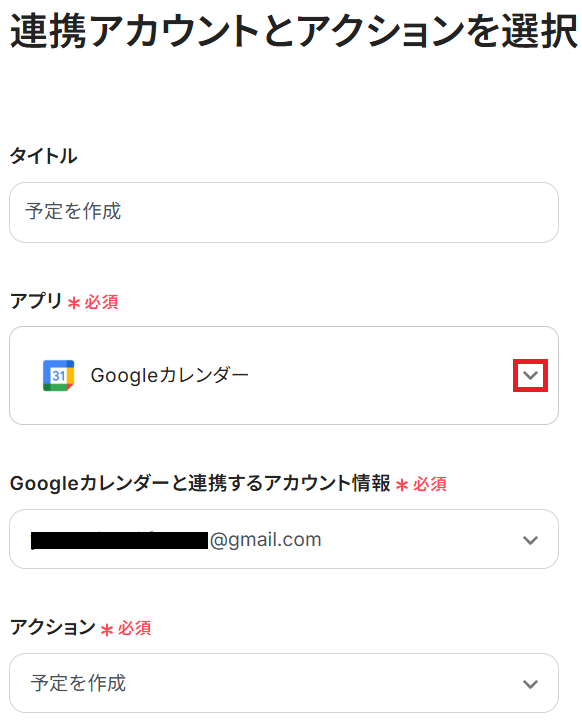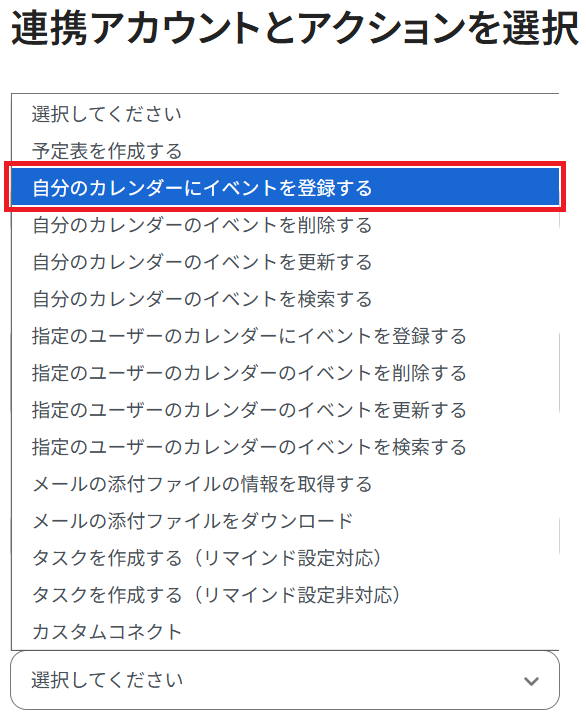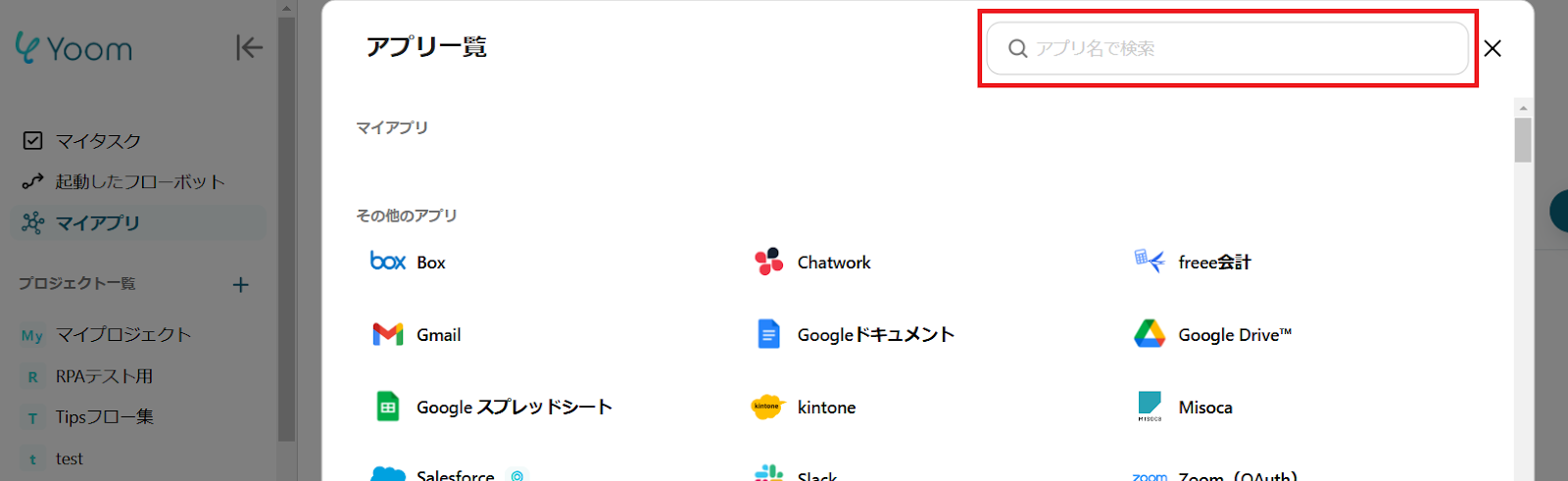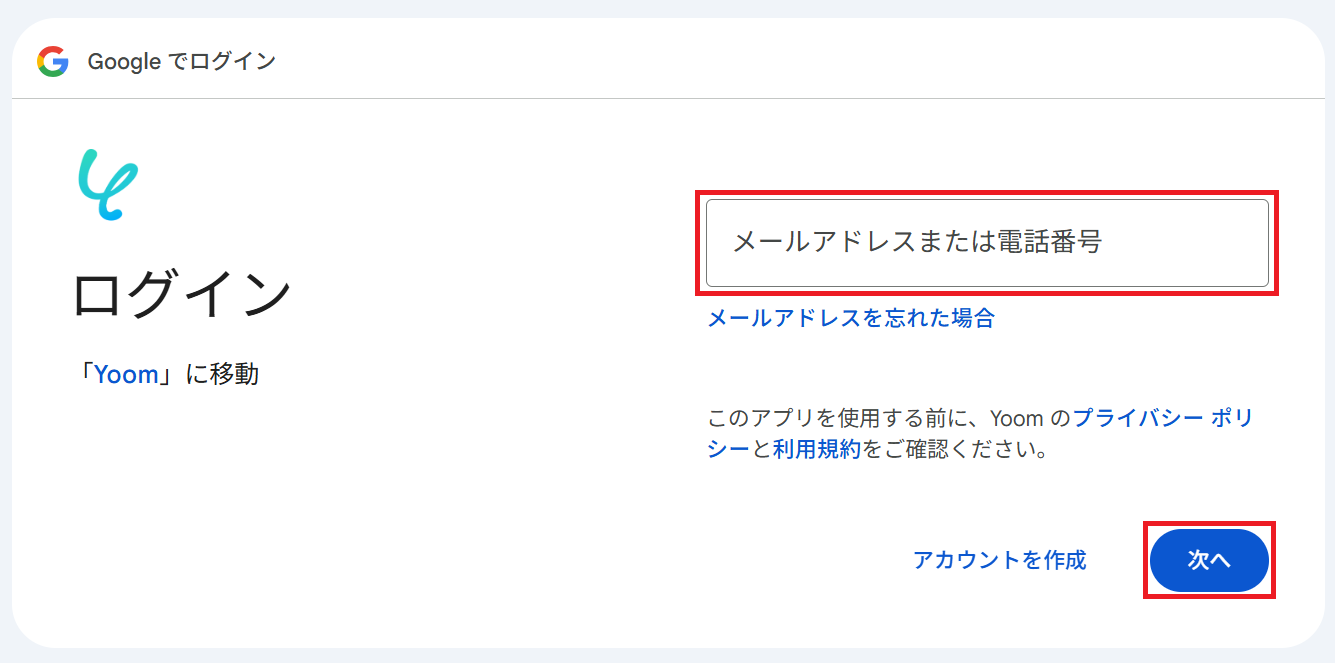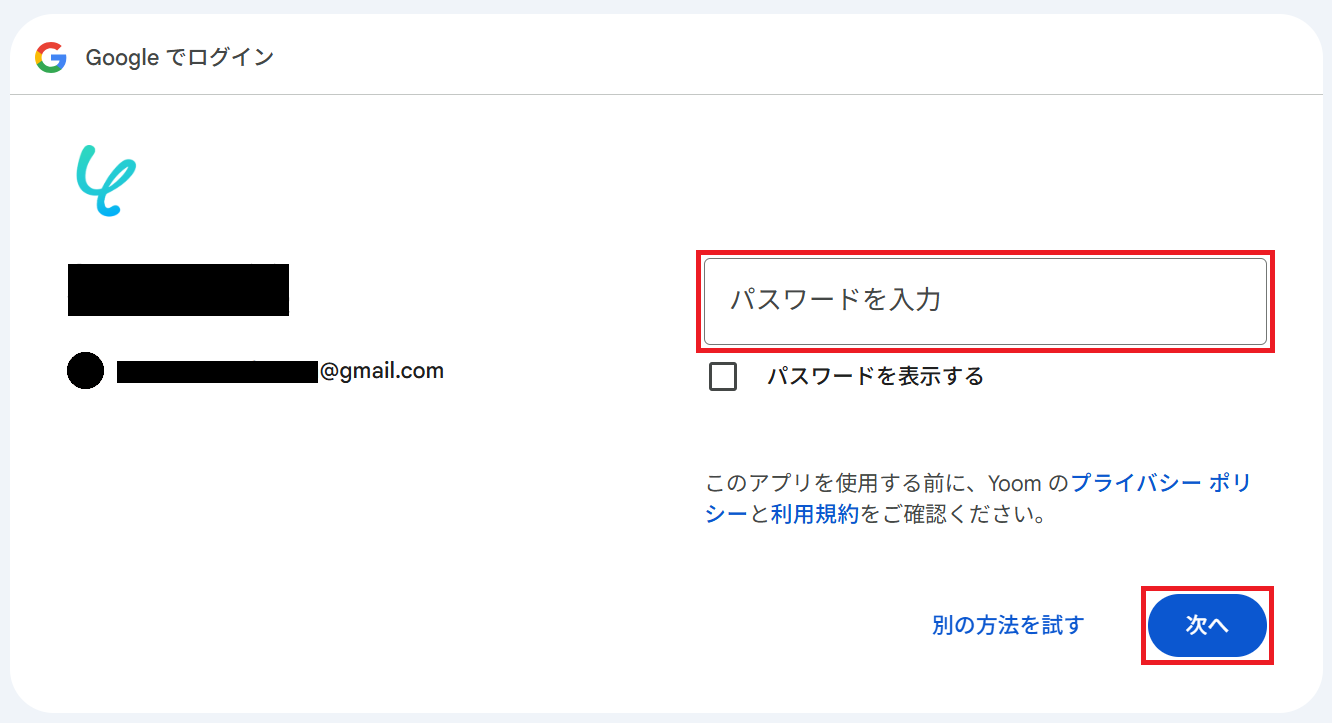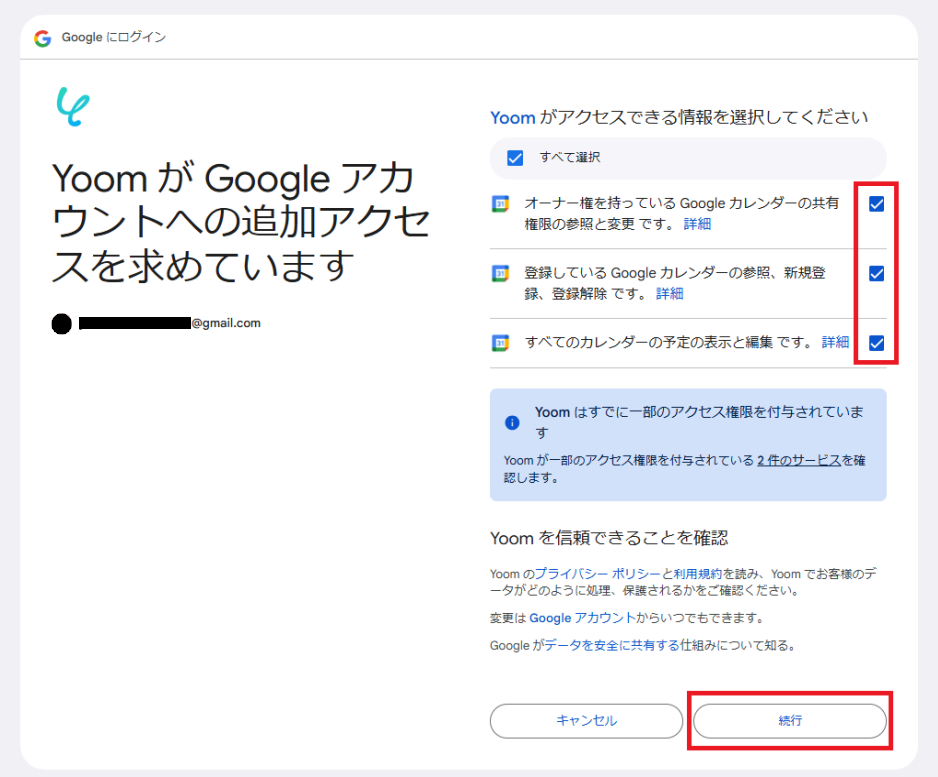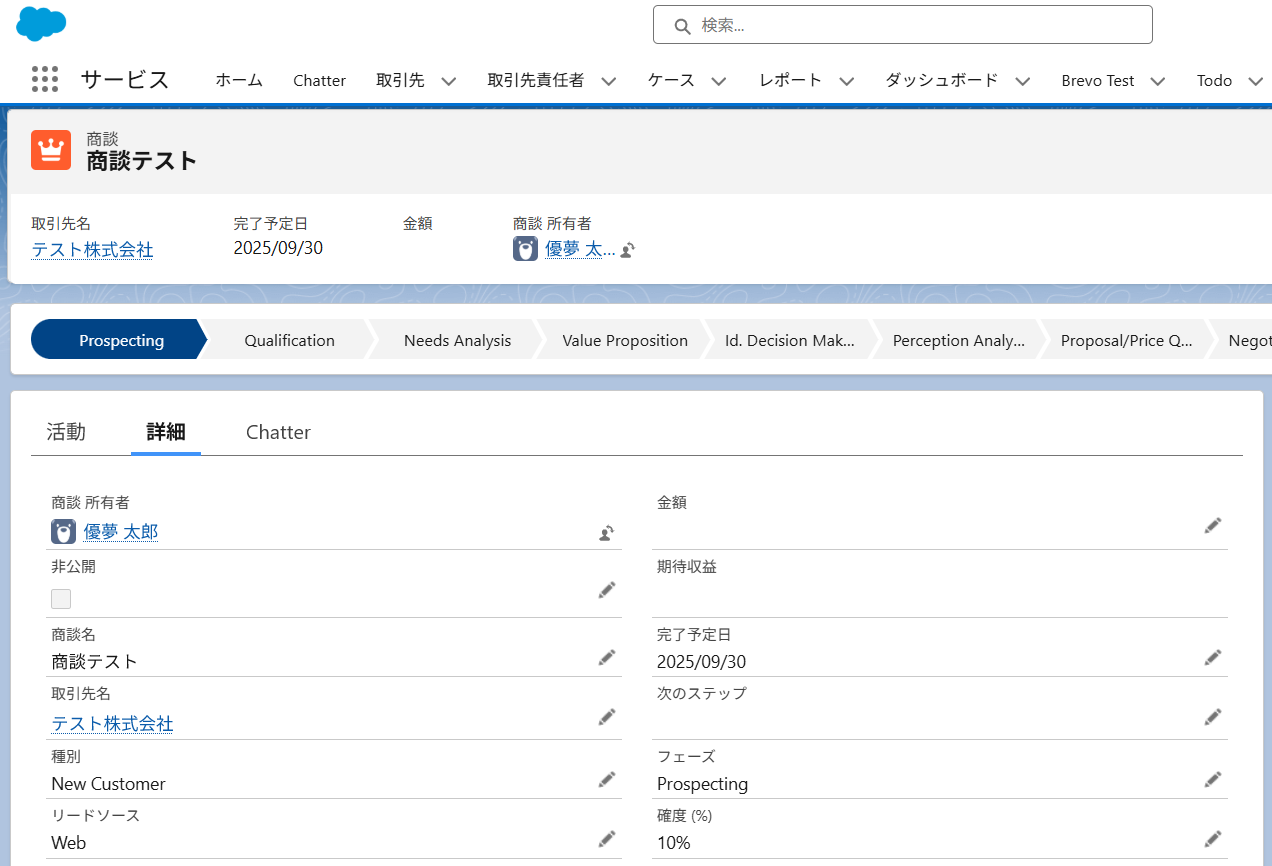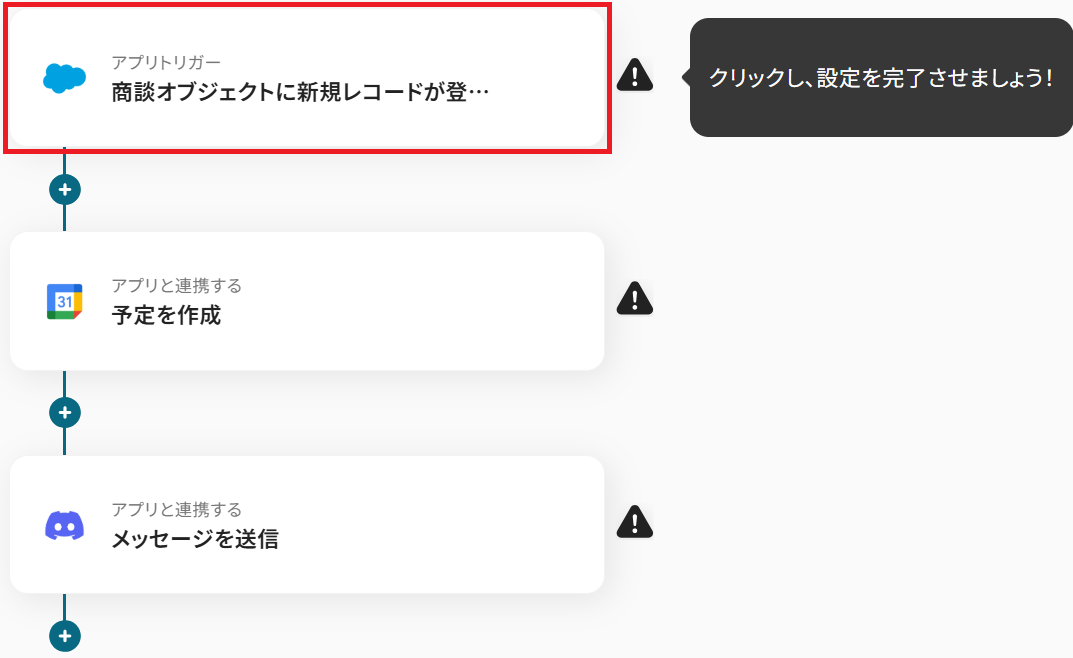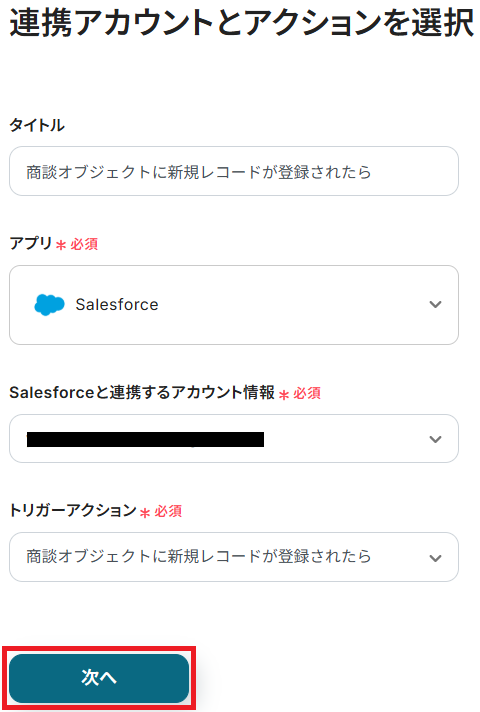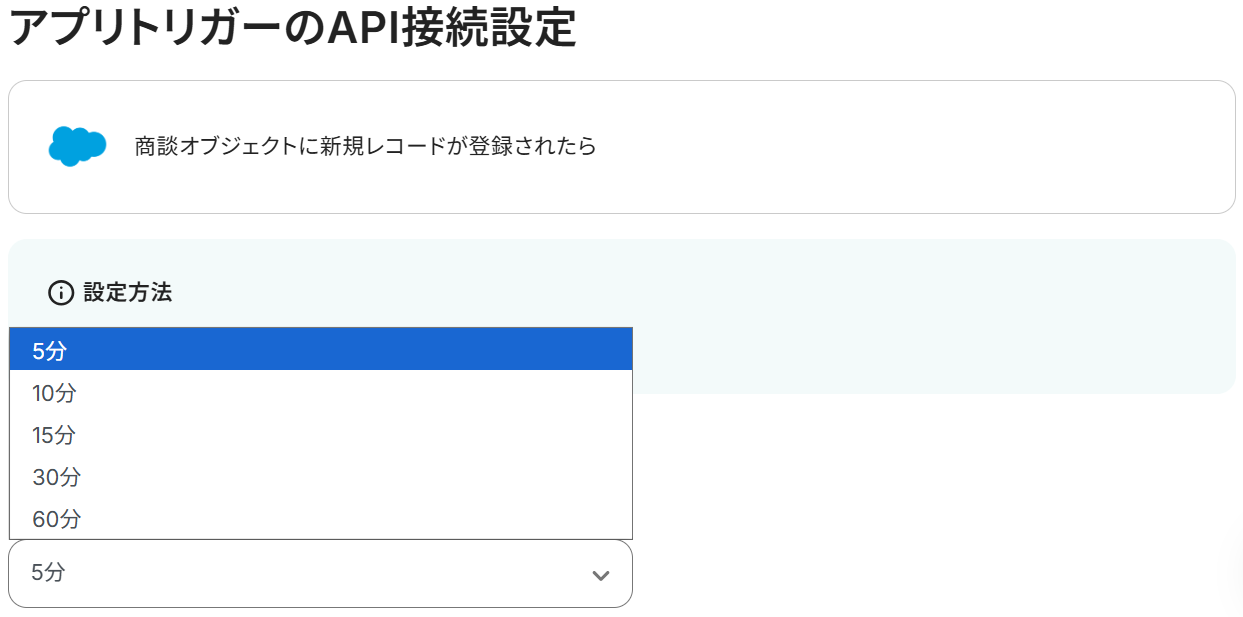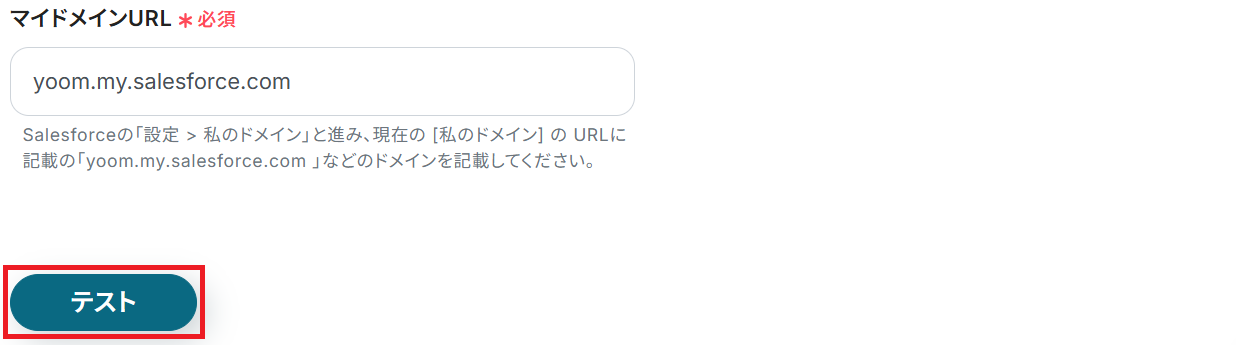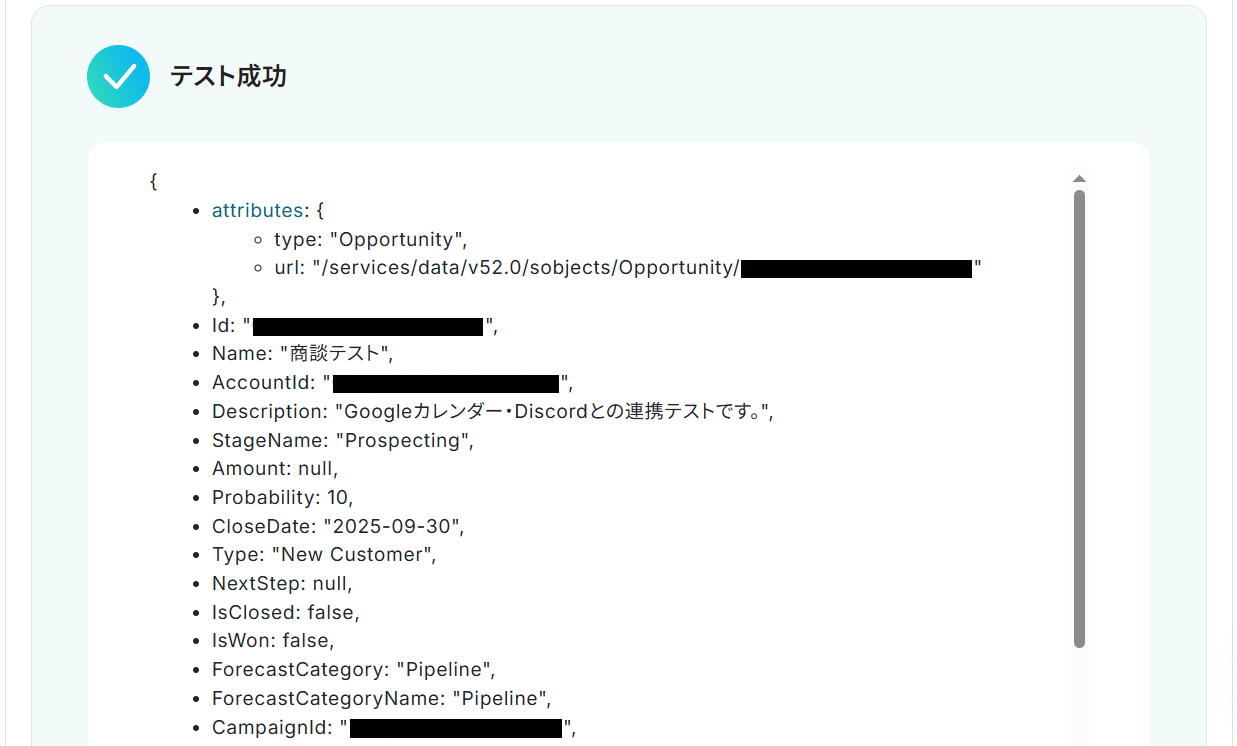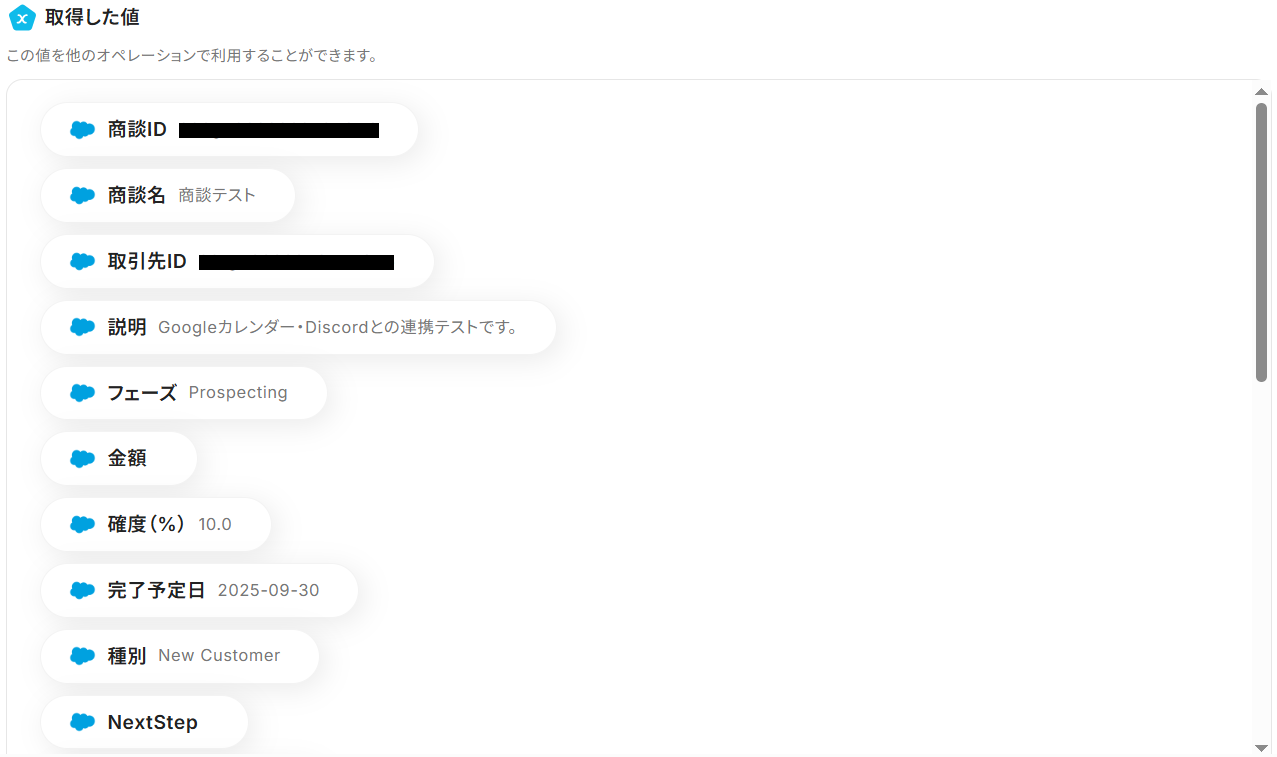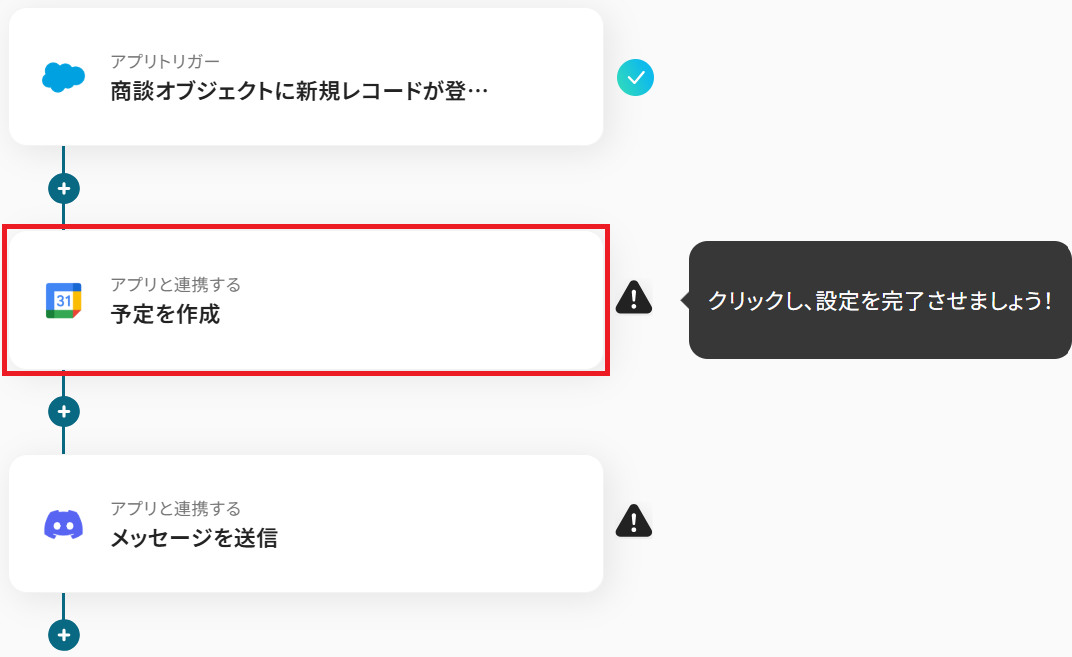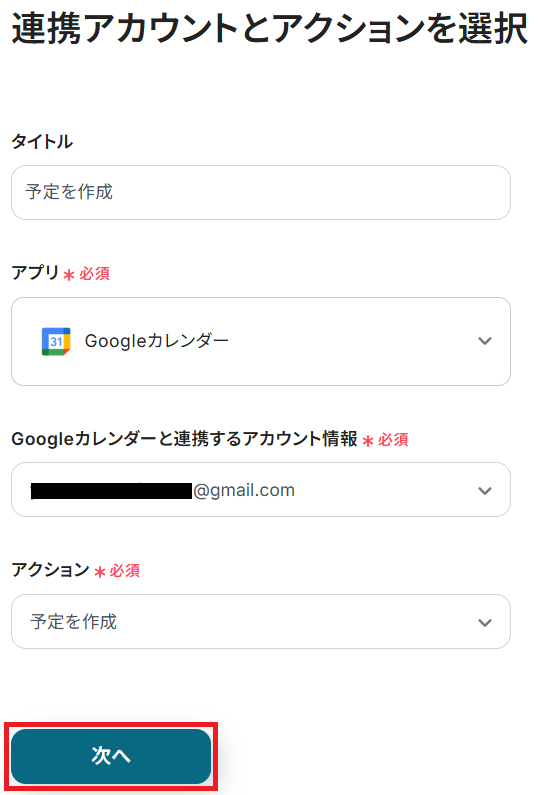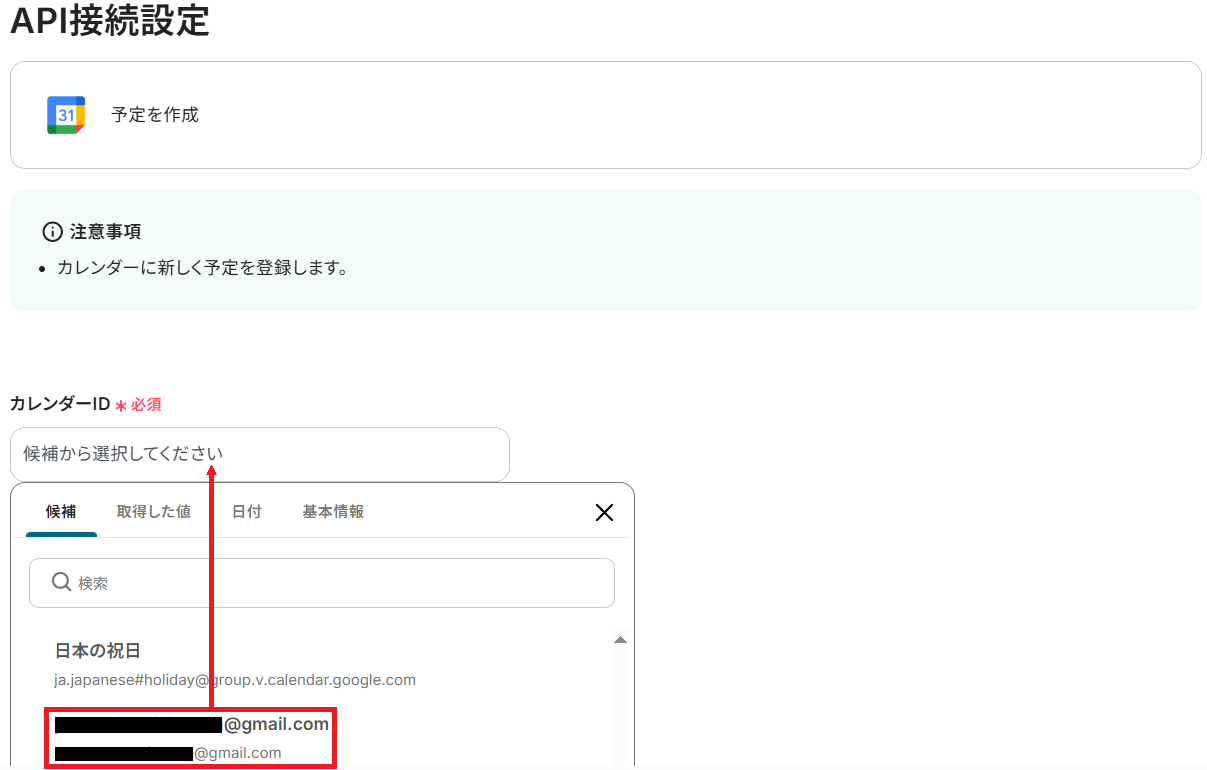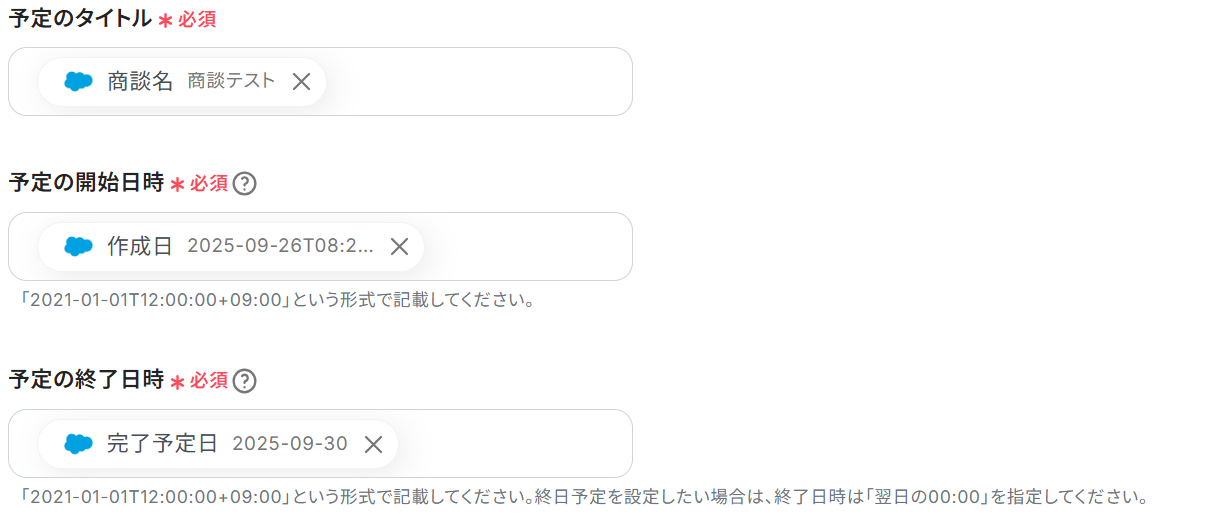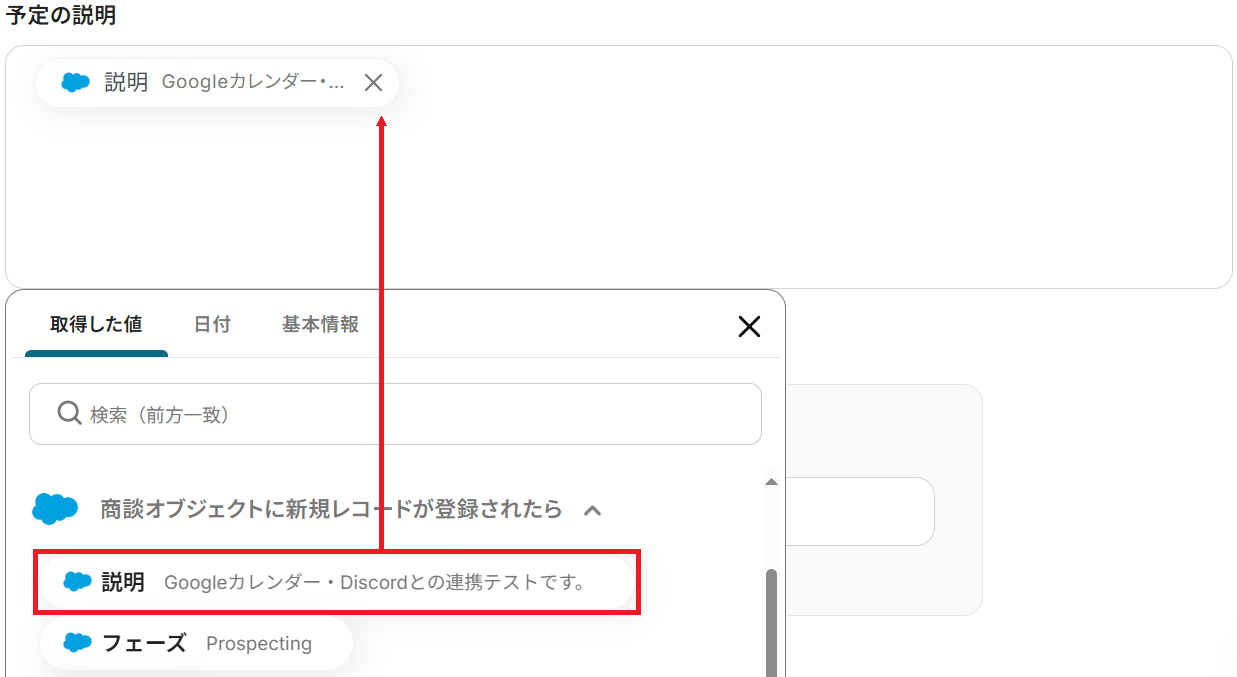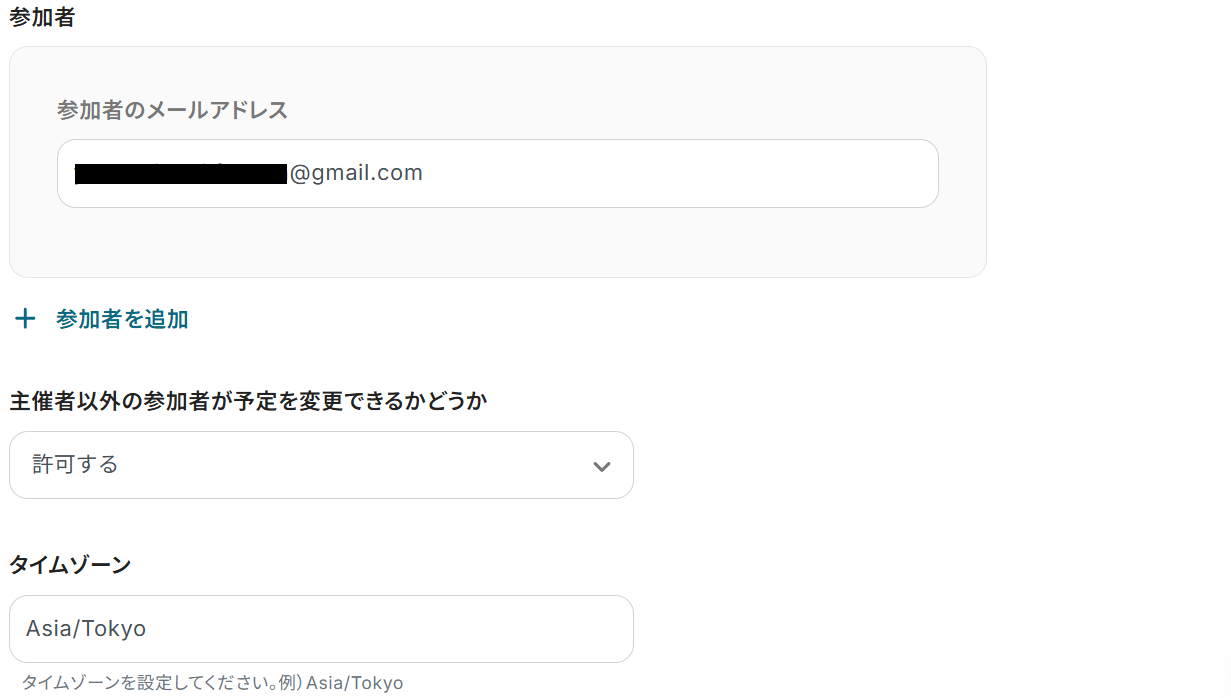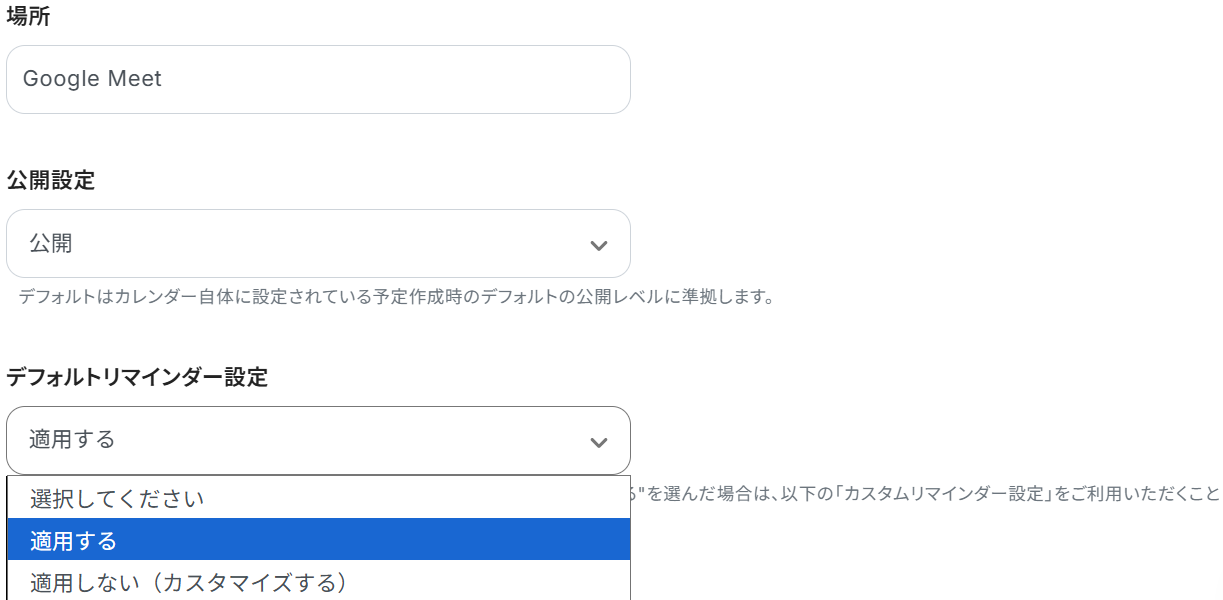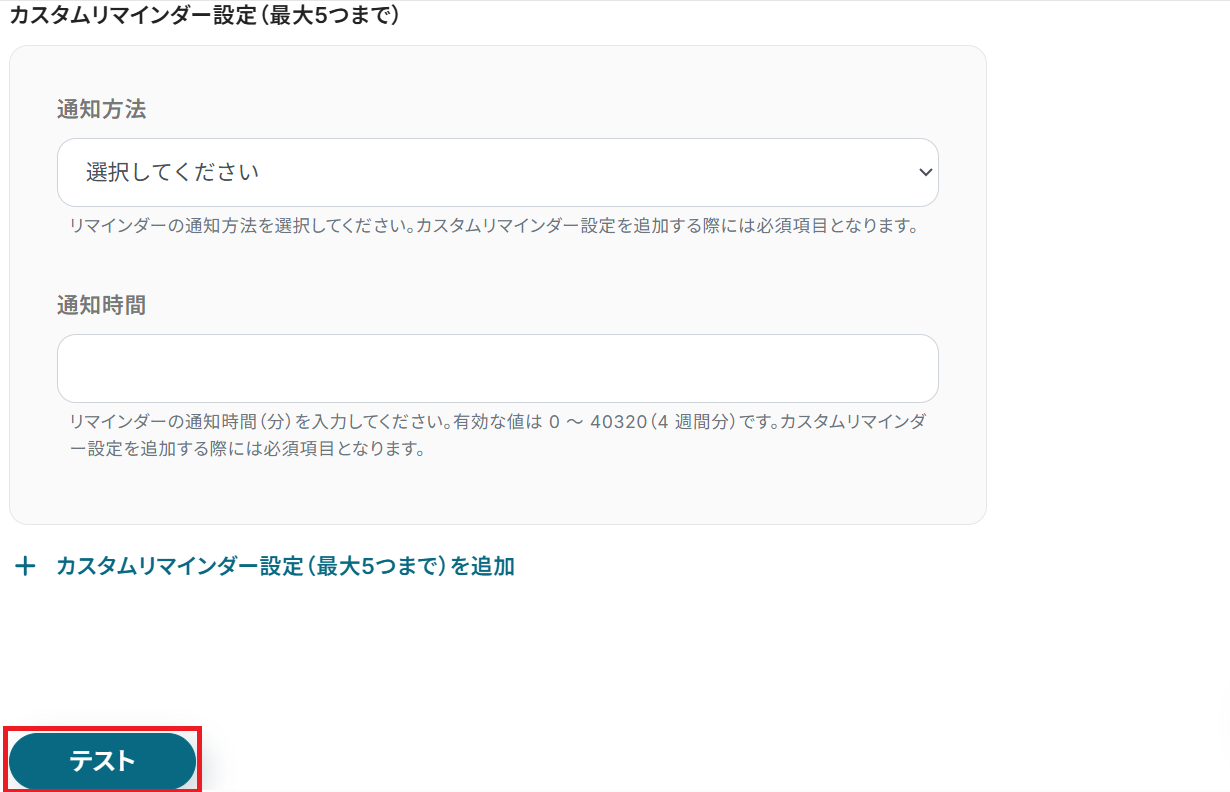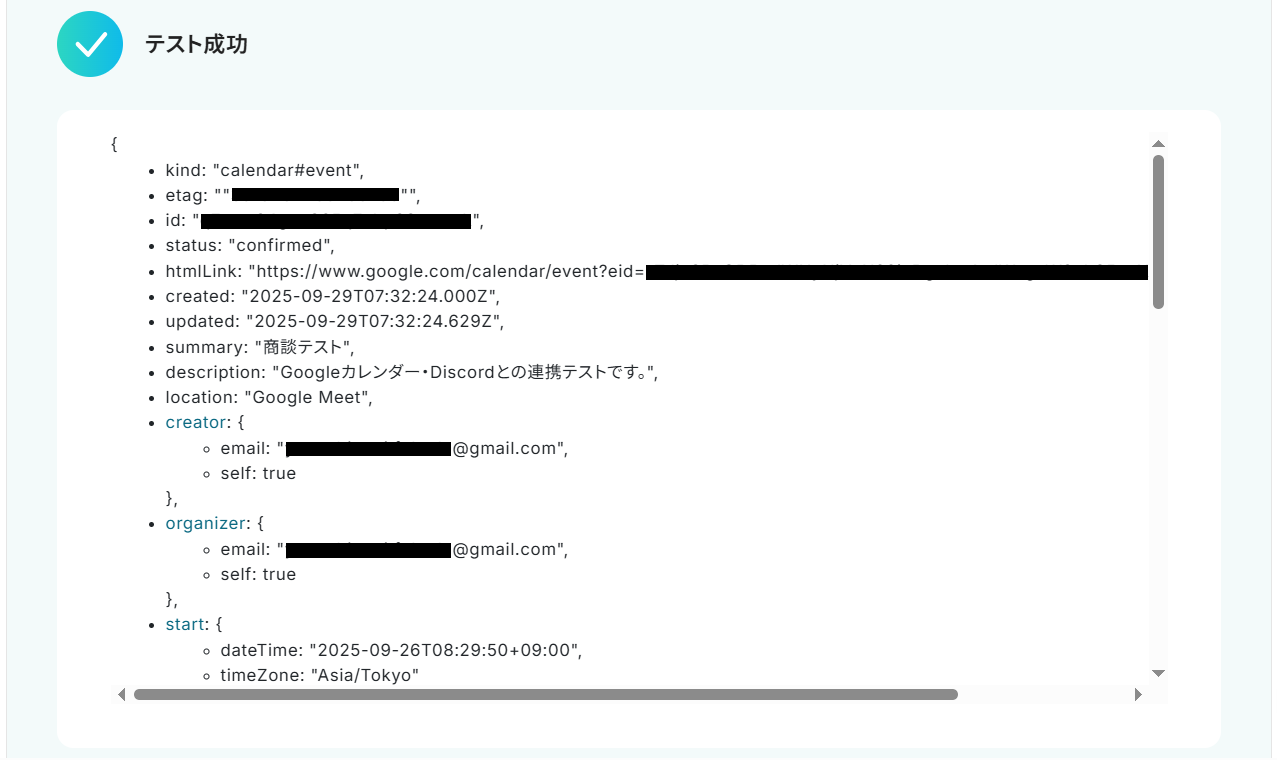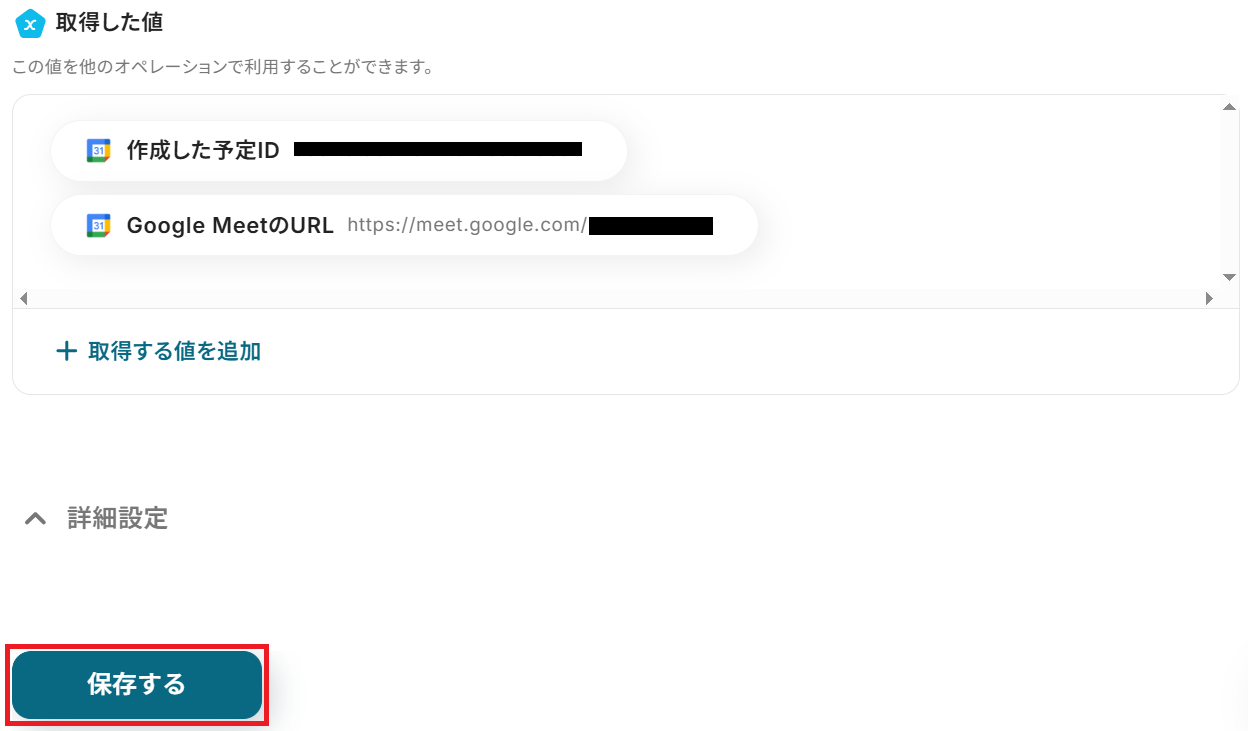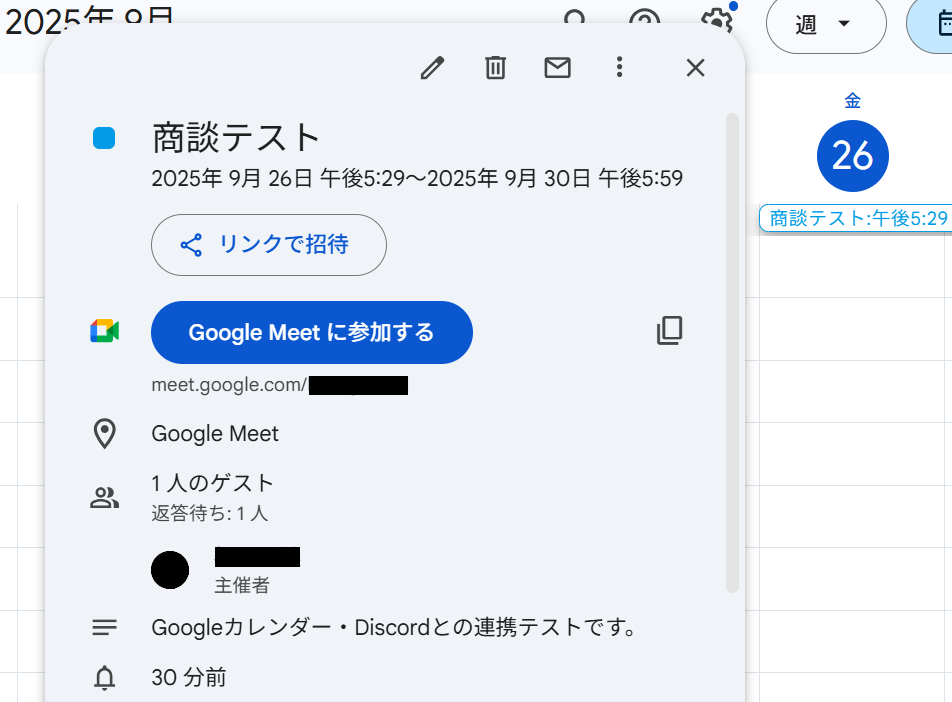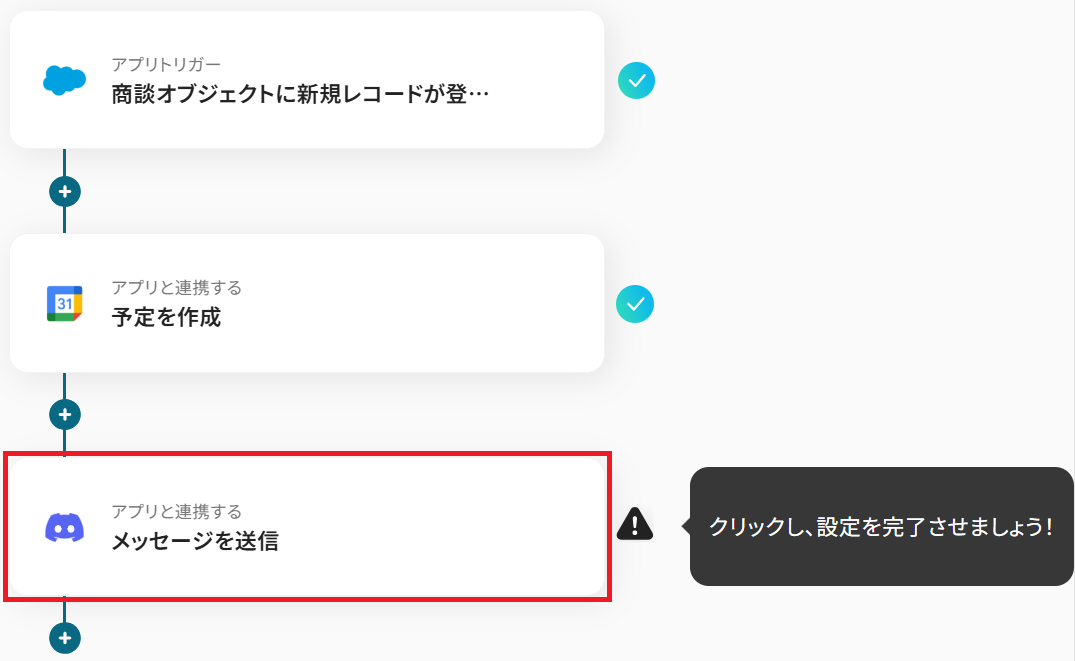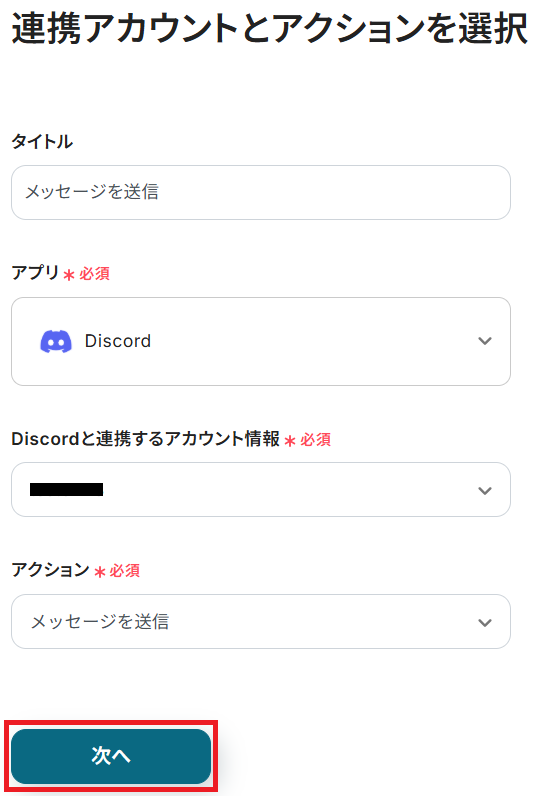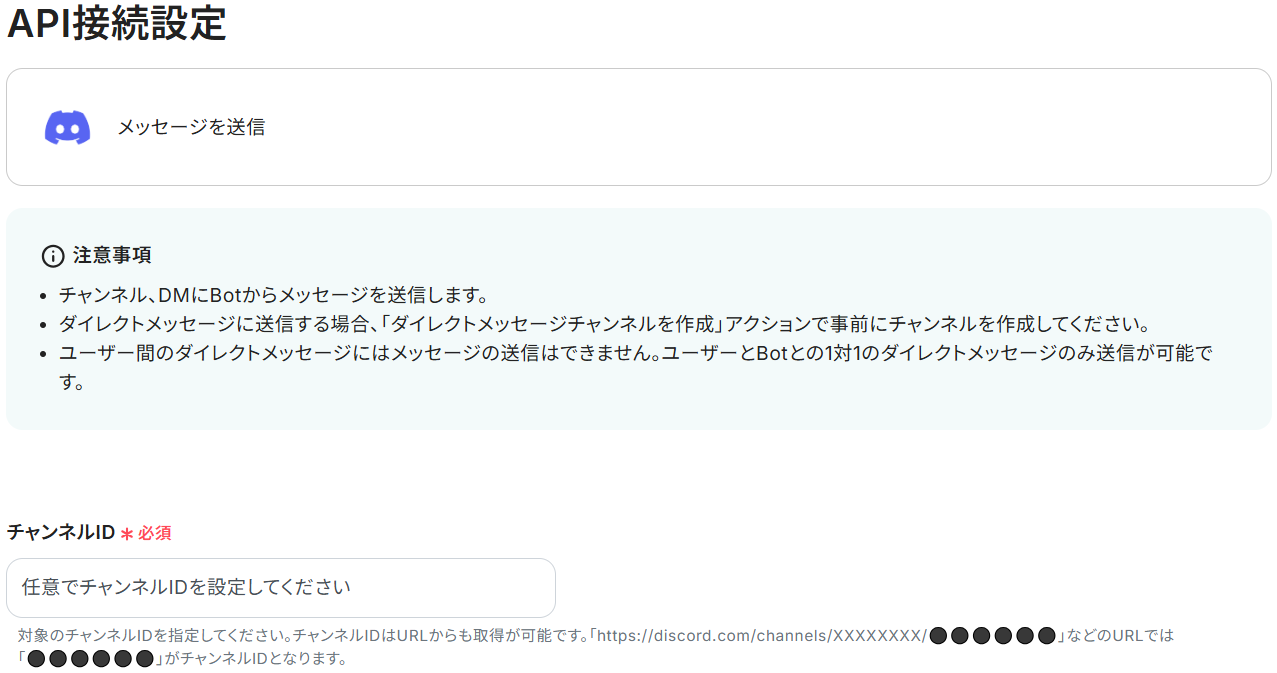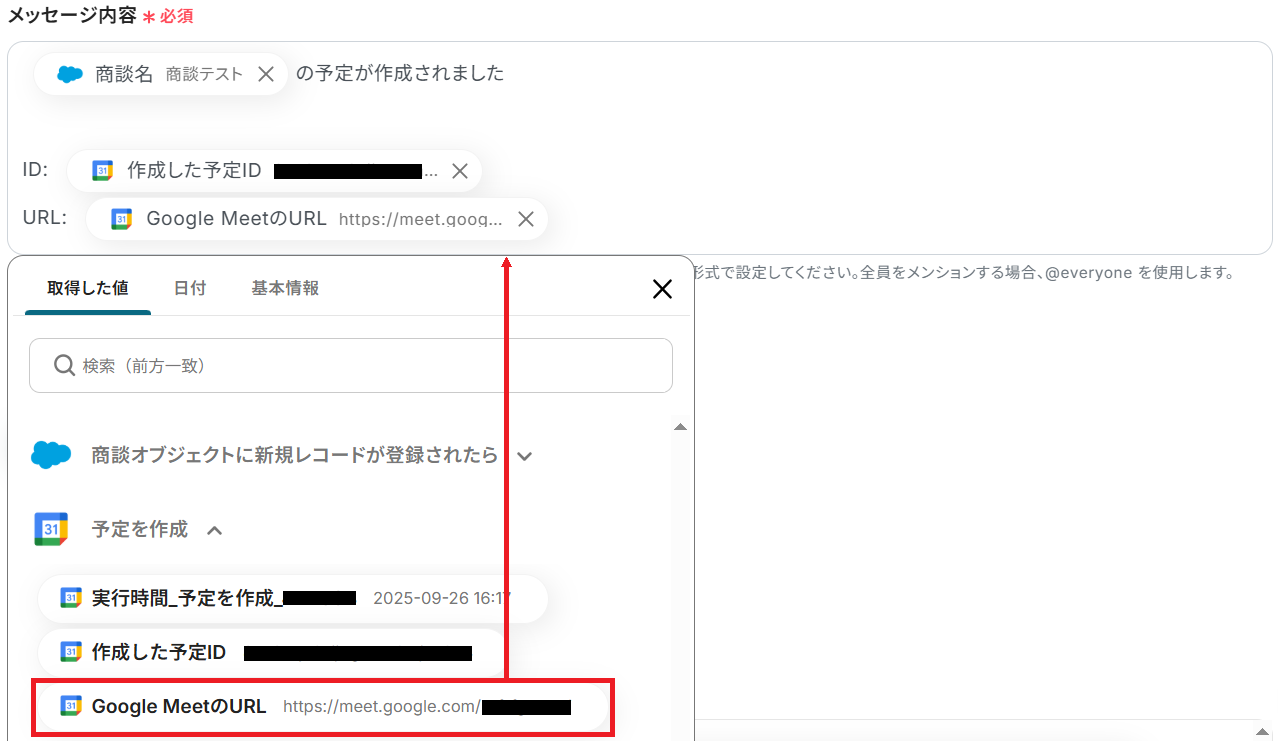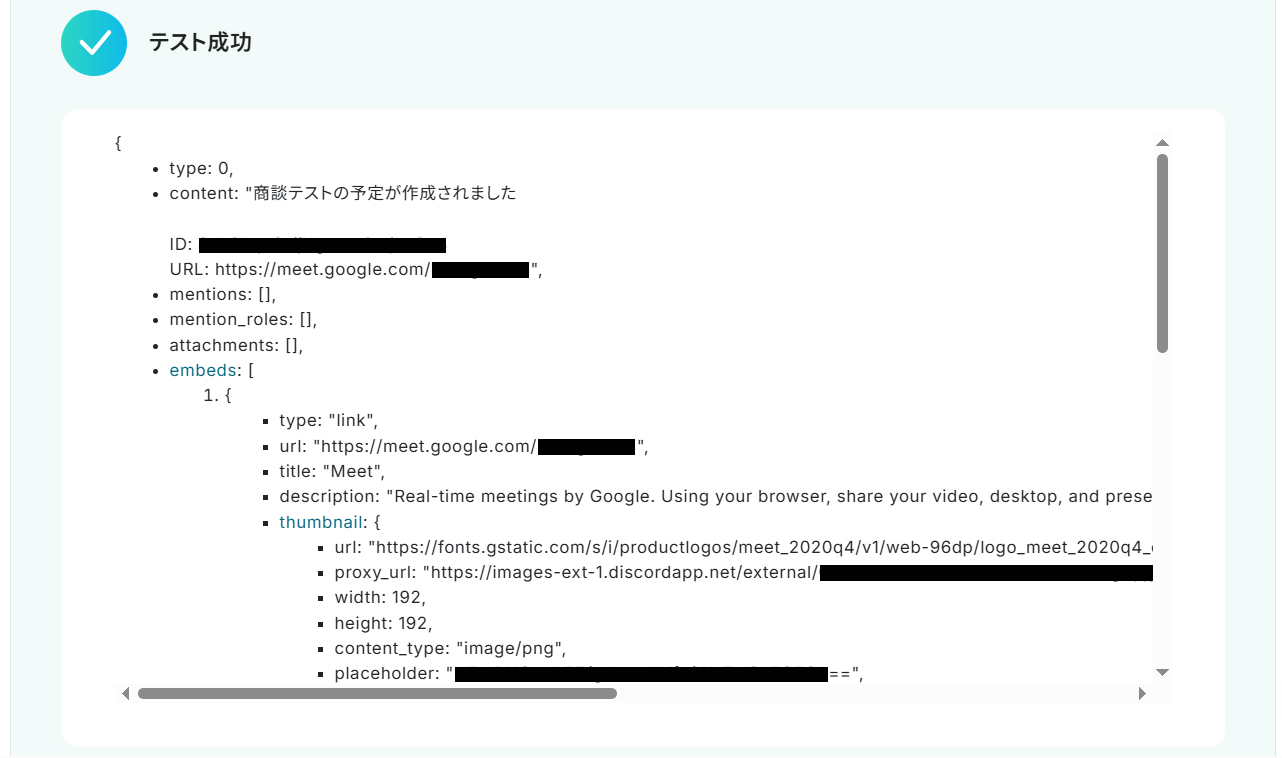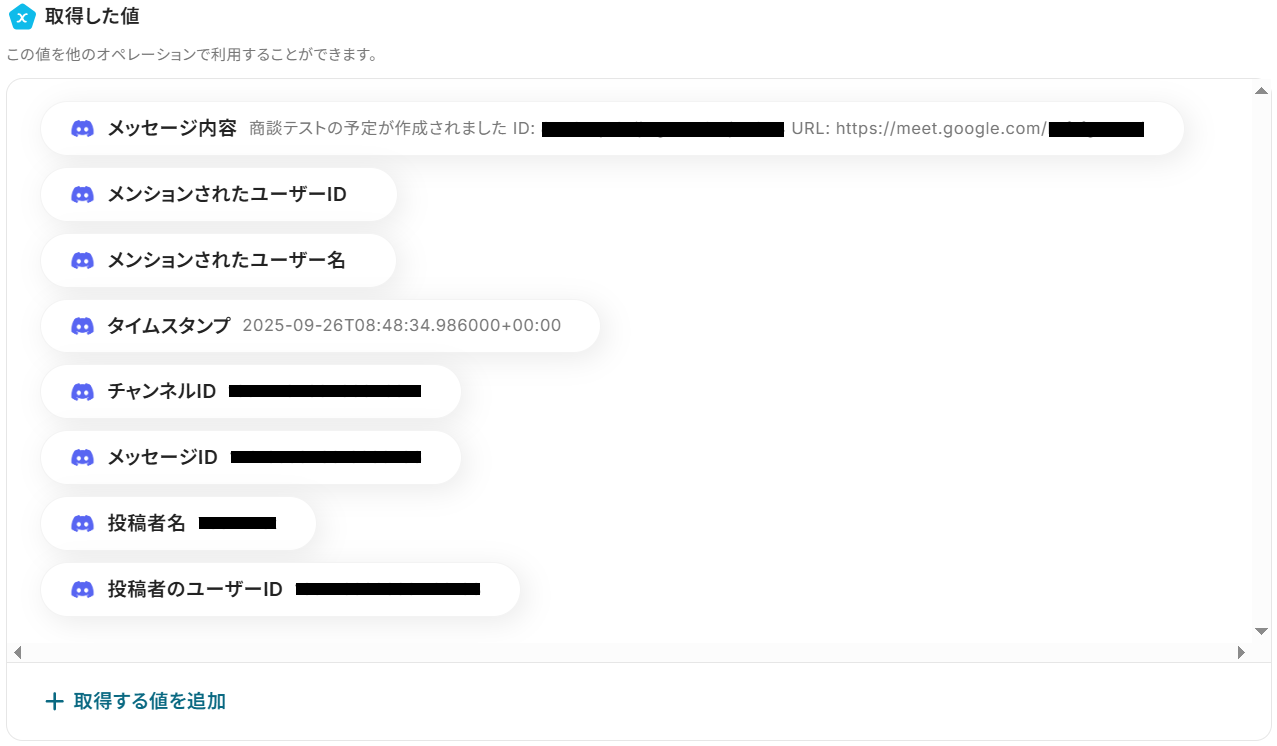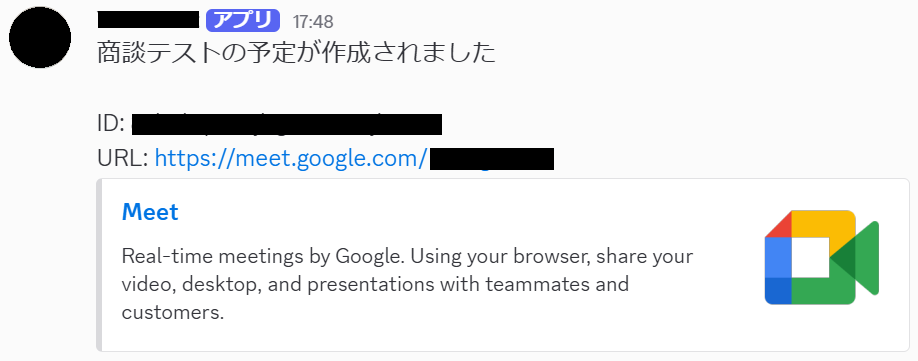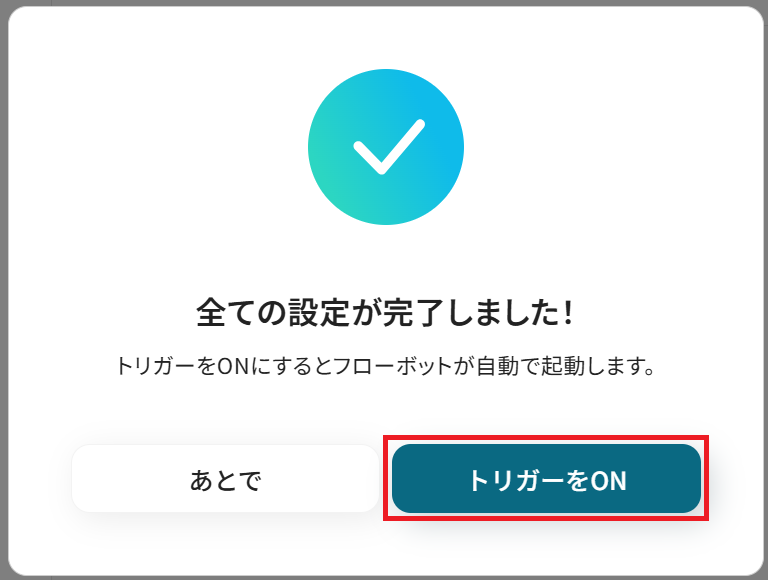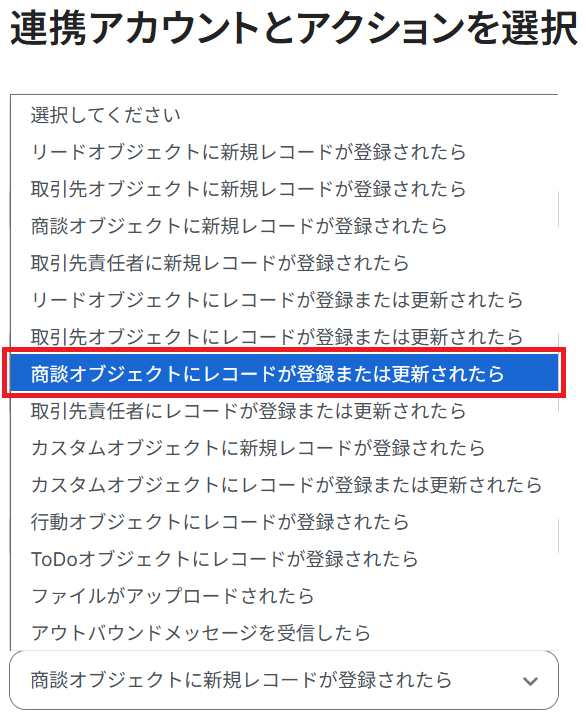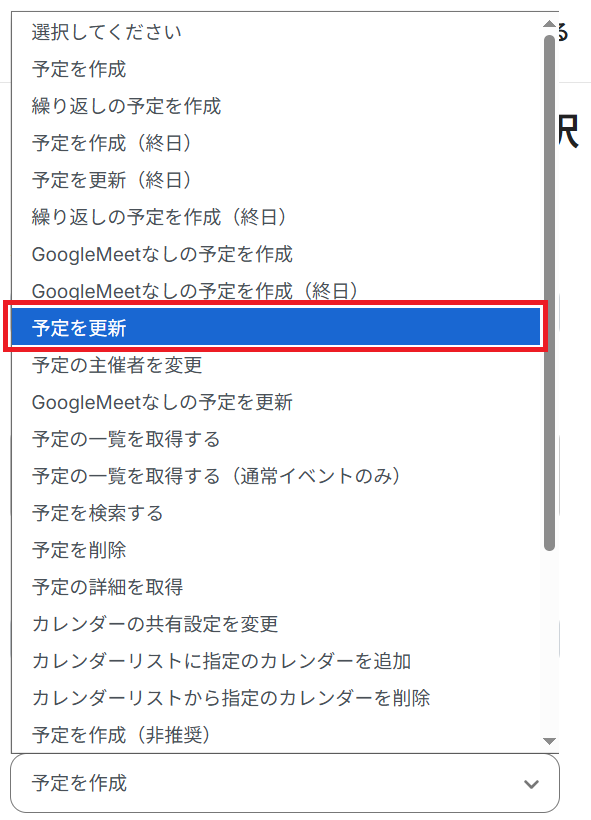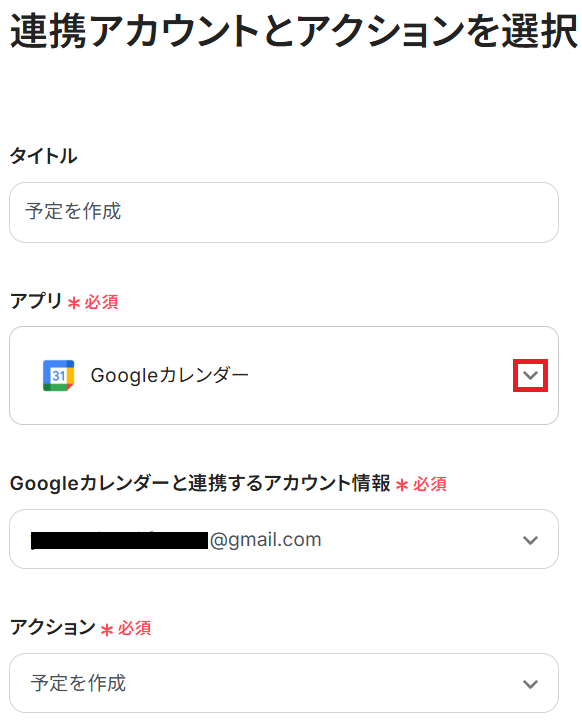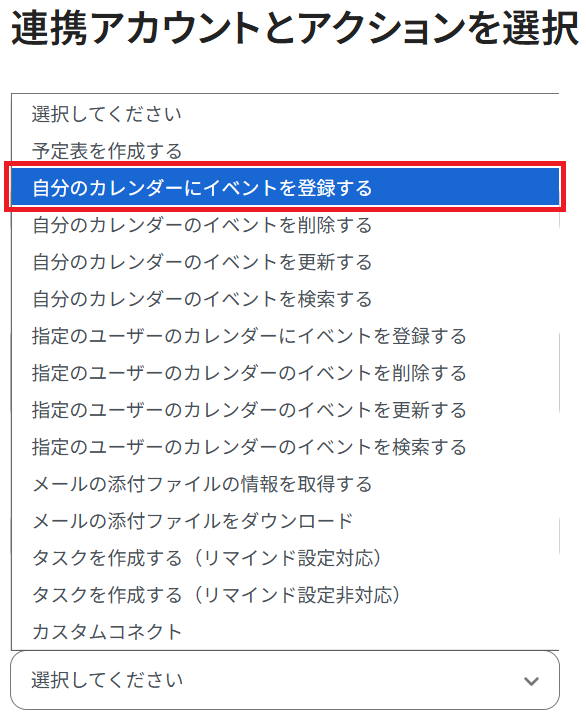Salesforceで商談オブジェクトに新規レコードが登録されたらGoogleカレンダーに予定を作成して、Discordで通知する
試してみる
■概要
Salesforceで管理している商談情報を、手作業でGoogleカレンダーに登録し、さらにDiscordでチームに共有する作業は手間がかかるだけでなく、入力ミスや連携漏れの原因にもなり得ます。このワークフローは、Salesforceに新しい商談が登録されると、自動でGoogleカレンダーに予定を作成し、その内容をDiscordに通知するものです。GoogleカレンダーとDiscordの連携を自動化することで、こうした定型業務を効率化し、より重要な業務に集中できる環境を整えます。
■このテンプレートをおすすめする方
・Salesforceの情報を手作業でGoogleカレンダーやDiscordに転記している営業担当者の方
・チーム内のスケジュール共有を円滑にし、情報伝達の漏れをなくしたいと考えているマネージャーの方
・GoogleカレンダーとDiscordの連携を活用して、日々の業務連絡を自動化したいと考えている方
■注意事項
・Salesforce、Googleカレンダー、DiscordのそれぞれとYoomを連携してください。
・トリガーは5分、10分、15分、30分、60分の間隔で起動間隔を選択できます。
・プランによって最短の起動間隔が異なりますので、ご注意ください。
・【Salesforce】はチームプラン・サクセスプランでのみご利用いただけるアプリとなっております。フリープラン・ミニプランの場合は設定しているフローボットのオペレーションやデータコネクトはエラーとなりますので、ご注意ください。
・チームプランやサクセスプランなどの有料プランは、2週間の無料トライアルを行うことが可能です。無料トライアル中には制限対象のアプリを使用することができます。
「カレンダーに新しい予定を追加したけど、チームのDiscordに共有し忘れてしまった…」
「Salesforceで新しい商談が生まれたら、すぐカレンダーに打ち合わせを設定して開発チームにもDiscordで共有したいけど、毎回手作業でやるのは手間がかかる…」
複数のツール間での情報共有を手作業で行うことに、このような非効率さや共有漏れのリスクを感じていませんか?
そこでもし、Salesforceやフォーム・メールなど様々なツールでのアクションをきっかけにGoogleカレンダーへ自動で予定を作成し、その内容をDiscordの指定チャンネルへ通知できる仕組みがあったらどうでしょう。情報伝達のタイムラグやヒューマンエラーをなくして、チーム全体の連携をスムーズにしながら、より重要な業務に集中できるようになるはずです!
今回ご紹介する自動化フローは、プログラミングの知識がなくても簡単に設定できる方法を使います。ぜひこの機会に導入して、日々の業務をもっと効率化させましょう!
とにかく早く試したい方へ
Yoomにはカレンダーの情報をDiscordに連携する業務フロー自動化のテンプレートが用意されています。「まずは試してみたい!」という方は、以下のバナーをクリックしてすぐに自動化を体験してみましょう!
Salesforceで商談オブジェクトに新規レコードが登録されたらGoogleカレンダーに予定を作成して、Discordで通知する
試してみる
■概要
Salesforceで管理している商談情報を、手作業でGoogleカレンダーに登録し、さらにDiscordでチームに共有する作業は手間がかかるだけでなく、入力ミスや連携漏れの原因にもなり得ます。このワークフローは、Salesforceに新しい商談が登録されると、自動でGoogleカレンダーに予定を作成し、その内容をDiscordに通知するものです。GoogleカレンダーとDiscordの連携を自動化することで、こうした定型業務を効率化し、より重要な業務に集中できる環境を整えます。
■このテンプレートをおすすめする方
・Salesforceの情報を手作業でGoogleカレンダーやDiscordに転記している営業担当者の方
・チーム内のスケジュール共有を円滑にし、情報伝達の漏れをなくしたいと考えているマネージャーの方
・GoogleカレンダーとDiscordの連携を活用して、日々の業務連絡を自動化したいと考えている方
■注意事項
・Salesforce、Googleカレンダー、DiscordのそれぞれとYoomを連携してください。
・トリガーは5分、10分、15分、30分、60分の間隔で起動間隔を選択できます。
・プランによって最短の起動間隔が異なりますので、ご注意ください。
・【Salesforce】はチームプラン・サクセスプランでのみご利用いただけるアプリとなっております。フリープラン・ミニプランの場合は設定しているフローボットのオペレーションやデータコネクトはエラーとなりますので、ご注意ください。
・チームプランやサクセスプランなどの有料プランは、2週間の無料トライアルを行うことが可能です。無料トライアル中には制限対象のアプリを使用することができます。
カレンダーとDiscordを連携する自動化テンプレート
普段お使いの様々なツールで発生した情報をカレンダーに反映させてDiscordに通知する業務フローを自動化する方法を、具体的なテンプレートで紹介します!
手作業による情報共有の手間を省き、チーム内のコミュニケーションをより円滑に進めましょう。
気になる内容があれば、ぜひクリックしてみてください!
データベース/CRMサービスの情報をもとにカレンダーの予定を連携する
SalesforceなどのCRMサービスに新しい商談が登録された際、自動でGoogleカレンダーに予定を作成してその内容をDiscordに通知するフローです。営業活動とチーム内の情報共有をシームレスに繋ぎ、迅速な顧客対応を実現します。
Salesforceで商談オブジェクトに新規レコードが登録されたらGoogleカレンダーに予定を作成して、Discordで通知する
試してみる
■概要
Salesforceで管理している商談情報を、手作業でGoogleカレンダーに登録し、さらにDiscordでチームに共有する作業は手間がかかるだけでなく、入力ミスや連携漏れの原因にもなり得ます。このワークフローは、Salesforceに新しい商談が登録されると、自動でGoogleカレンダーに予定を作成し、その内容をDiscordに通知するものです。GoogleカレンダーとDiscordの連携を自動化することで、こうした定型業務を効率化し、より重要な業務に集中できる環境を整えます。
■このテンプレートをおすすめする方
・Salesforceの情報を手作業でGoogleカレンダーやDiscordに転記している営業担当者の方
・チーム内のスケジュール共有を円滑にし、情報伝達の漏れをなくしたいと考えているマネージャーの方
・GoogleカレンダーとDiscordの連携を活用して、日々の業務連絡を自動化したいと考えている方
■注意事項
・Salesforce、Googleカレンダー、DiscordのそれぞれとYoomを連携してください。
・トリガーは5分、10分、15分、30分、60分の間隔で起動間隔を選択できます。
・プランによって最短の起動間隔が異なりますので、ご注意ください。
・【Salesforce】はチームプラン・サクセスプランでのみご利用いただけるアプリとなっております。フリープラン・ミニプランの場合は設定しているフローボットのオペレーションやデータコネクトはエラーとなりますので、ご注意ください。
・チームプランやサクセスプランなどの有料プランは、2週間の無料トライアルを行うことが可能です。無料トライアル中には制限対象のアプリを使用することができます。
フォームの送信情報をもとにカレンダーの予定を連携する
問い合わせフォームやイベント申込フォームが送信された際、自動でGoogleカレンダーに予定を登録して担当チームのDiscordチャンネルへ通知するフローです。手動でのスケジュール調整や連絡の手間を削減し、顧客対応のスピードを向上させます。
フォームで送信された情報からGoogleカレンダーに予定を作成して、Discordで通知する
試してみる
■概要
イベントの出欠確認や打ち合わせの日程調整をフォームで行い、その内容を手動でGoogleカレンダーに登録後、関係者にDiscordで共有していませんか?この一連の作業は、手間がかかるだけでなく、転記ミスや通知漏れのリスクも伴います。このワークフローは、フォームが送信されると自動でGoogleカレンダーへ予定が作成され、指定したチャンネルへDiscordで通知が送信されるため、GoogleカレンダーとDiscord間の面倒な手作業をなくし、日程調整業務を円滑に進めることができます。
■このテンプレートをおすすめする方
・Googleカレンダーへの予定登録とDiscordへの通知連絡を手作業で行っている方
・フォームを活用したイベントや打ち合わせの日程調整業務を効率化したいと考えている方
・GoogleカレンダーとDiscordを連携させ、情報共有の自動化を実現したいチームの担当者の方
■注意事項
・Googleカレンダー、DiscordのそれぞれとYoomを連携してください。
受信メールをもとにカレンダーの予定を連携する
Gmailで特定の内容を含むメールを受信した際、その情報をもとにGoogleカレンダーへ予定を自動作成して関連情報をDiscordで共有するフローです。重要なメールの見落としを防ぎ、迅速なアクションに繋げることができます。
Gmailで受信した情報からGoogleカレンダーに予定を作成して、Discordで通知する
試してみる
■概要
Gmailで受信した重要なイベントの案内などを、手動でGoogleカレンダーに登録し、さらにチームのDiscordに共有する作業に手間を感じていませんか。このワークフローを活用することで、特定のメール受信をトリガーに、Googleカレンダーへの予定登録とDiscordへの通知までを自動化できます。煩雑な転記作業や共有漏れといった課題を解消し、スムーズな情報連携を実現します。
■このテンプレートをおすすめする方
・Gmailで受け取った日程調整をGoogleカレンダーとDiscordで共有している方
・手作業によるカレンダーへの予定登録や、関係者への共有作業を効率化したいと考えている方
・GoogleカレンダーとDiscordの連携を手作業で行っており、入力ミスや通知漏れに課題を感じている方
■注意事項
・Gmail、Googleカレンダー、DiscordのそれぞれとYoomを連携してください。
・トリガーは5分、10分、15分、30分、60分の間隔で起動間隔を選択できます。
・プランによって最短の起動間隔が異なりますので、ご注意ください。
Salesforceの商談情報をもとにカレンダーの予定をDiscordに連携するフローを作ってみよう
それではここから代表的な例として、Salesforceで商談オブジェクトに新規レコードが登録されたらGoogleカレンダーに予定を作成して、Discordで通知するフローを解説していきます!
ここではYoomを使用してノーコードで設定していくので、もしまだYoomのアカウントをお持ちでない場合は、こちらの登録フォームからアカウントを発行しておきましょう。
※今回ご紹介するアプリの公式サイト:Discord
[Yoomとは]
フローの作成方法
今回は大きく分けて以下のプロセスで作成します。
- Salesforce、Discord、Googleカレンダーのマイアプリ連携
- テンプレートをコピー
- Salesforceのトリガー設定、Googleカレンダーのアクション設定、Discordのアクション設定
- トリガーをONにし、フローが起動するかを確認
Salesforceで商談オブジェクトに新規レコードが登録されたらGoogleカレンダーに予定を作成して、Discordで通知する
試してみる
■概要
Salesforceで管理している商談情報を、手作業でGoogleカレンダーに登録し、さらにDiscordでチームに共有する作業は手間がかかるだけでなく、入力ミスや連携漏れの原因にもなり得ます。このワークフローは、Salesforceに新しい商談が登録されると、自動でGoogleカレンダーに予定を作成し、その内容をDiscordに通知するものです。GoogleカレンダーとDiscordの連携を自動化することで、こうした定型業務を効率化し、より重要な業務に集中できる環境を整えます。
■このテンプレートをおすすめする方
・Salesforceの情報を手作業でGoogleカレンダーやDiscordに転記している営業担当者の方
・チーム内のスケジュール共有を円滑にし、情報伝達の漏れをなくしたいと考えているマネージャーの方
・GoogleカレンダーとDiscordの連携を活用して、日々の業務連絡を自動化したいと考えている方
■注意事項
・Salesforce、Googleカレンダー、DiscordのそれぞれとYoomを連携してください。
・トリガーは5分、10分、15分、30分、60分の間隔で起動間隔を選択できます。
・プランによって最短の起動間隔が異なりますので、ご注意ください。
・【Salesforce】はチームプラン・サクセスプランでのみご利用いただけるアプリとなっております。フリープラン・ミニプランの場合は設定しているフローボットのオペレーションやデータコネクトはエラーとなりますので、ご注意ください。
・チームプランやサクセスプランなどの有料プランは、2週間の無料トライアルを行うことが可能です。無料トライアル中には制限対象のアプリを使用することができます。
ステップ1:Salesforce、Discord、Googleカレンダーのマイアプリ連携
ここではYoomとそれぞれのアプリを連携して、操作を行えるようにしていきます。
まずは基本的な設定方法を解説しているナビをご覧ください!
それではここから今回のフローで使用するアプリのマイアプリ登録方法を解説します。
SalesforceとYoomのマイアプリ登録
以下の手順をご参照ください。Salesforceのマイアプリ登録方法も併せて確認しておきましょう。
DiscordとYoomのマイアプリ登録
以下の手順をご参照ください。
アクセストークンにはDiscord Developer Portalから取得したBotトークンを設定しましょう。
詳細な設定方法はこちら。
GoogleカレンダーとYoomのマイアプリ登録
右上の検索窓からGoogleカレンダーを検索してください。
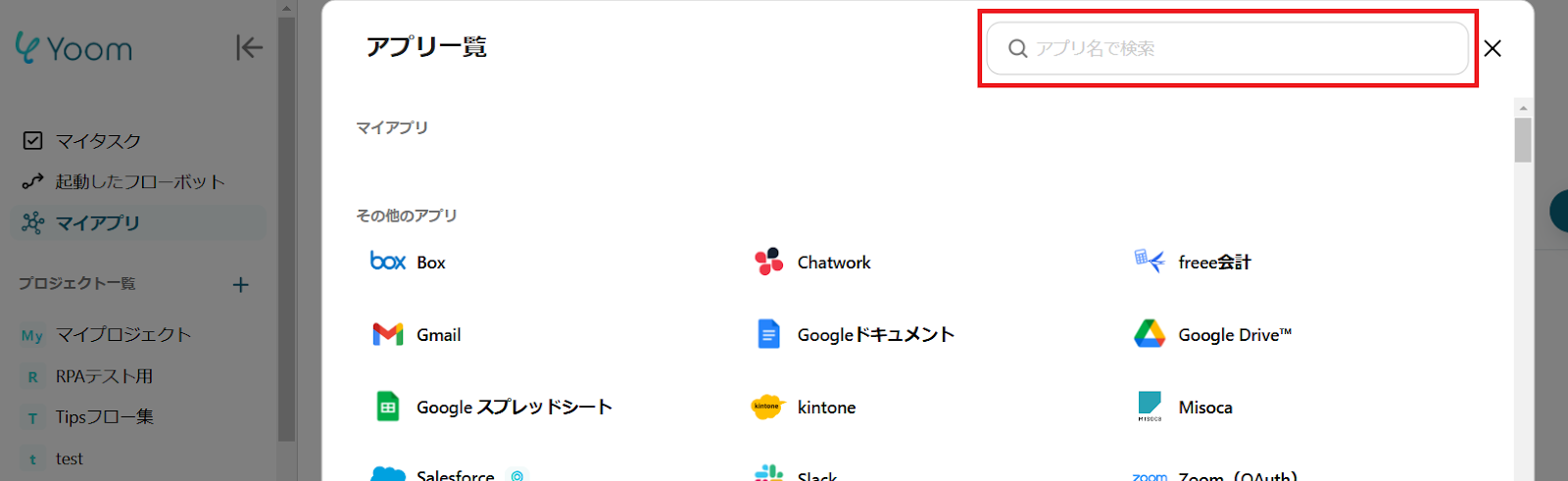
この画面が表示されるので「Sign in with Google」をクリック。

メールアドレスまたは電話番号を入力し「次へ」をクリックしましょう。
※既にGoogleアカウントを使ってマイアプリ連携したことがある場合は、そのアカウントを選択するだけでOKです。
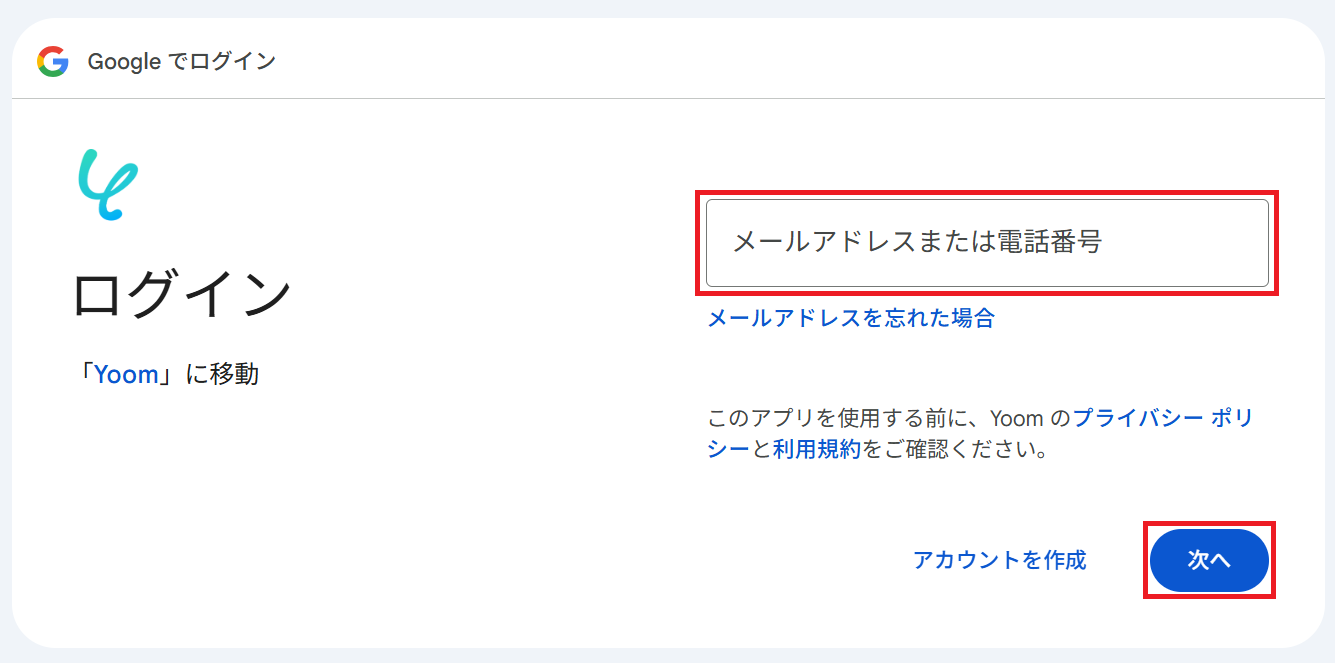
パスワードを入力してもう一度「次へ」をクリック。
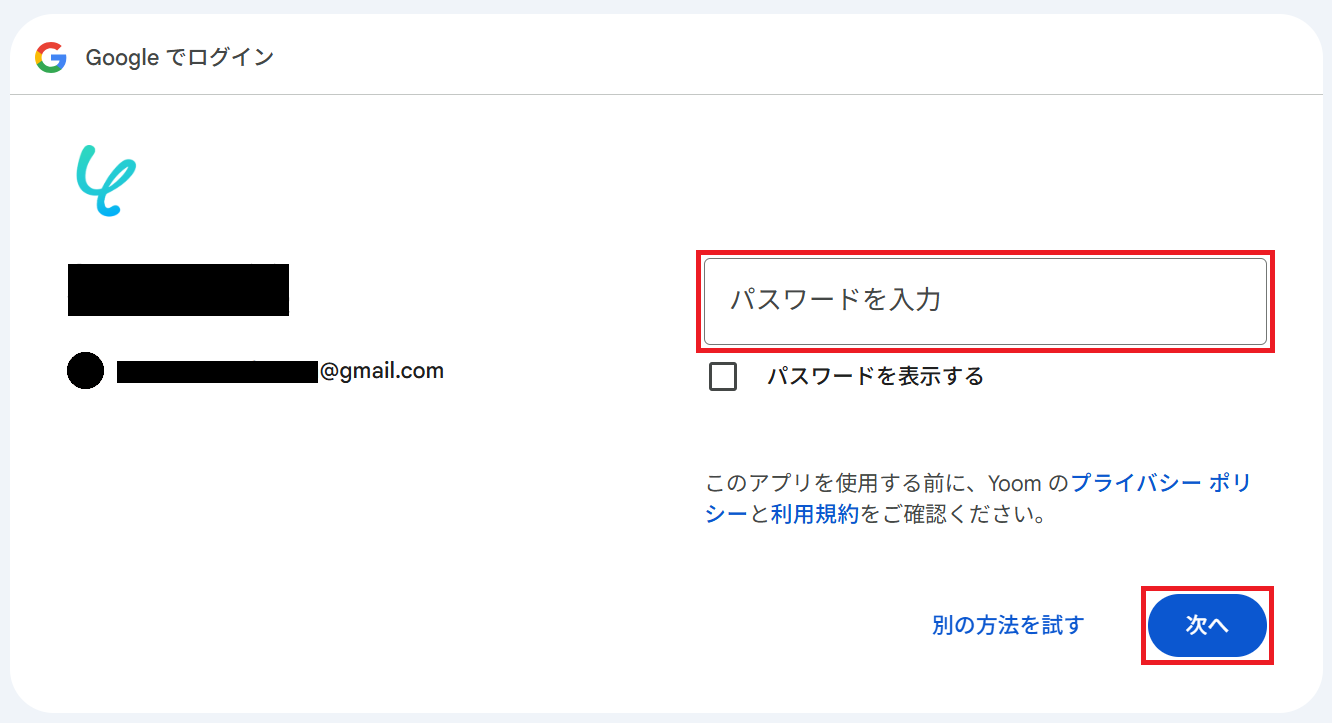
全てのチェックボックスにチェックを入れ「続行」をクリックすると、Googleカレンダーのマイアプリ連携が完了します。
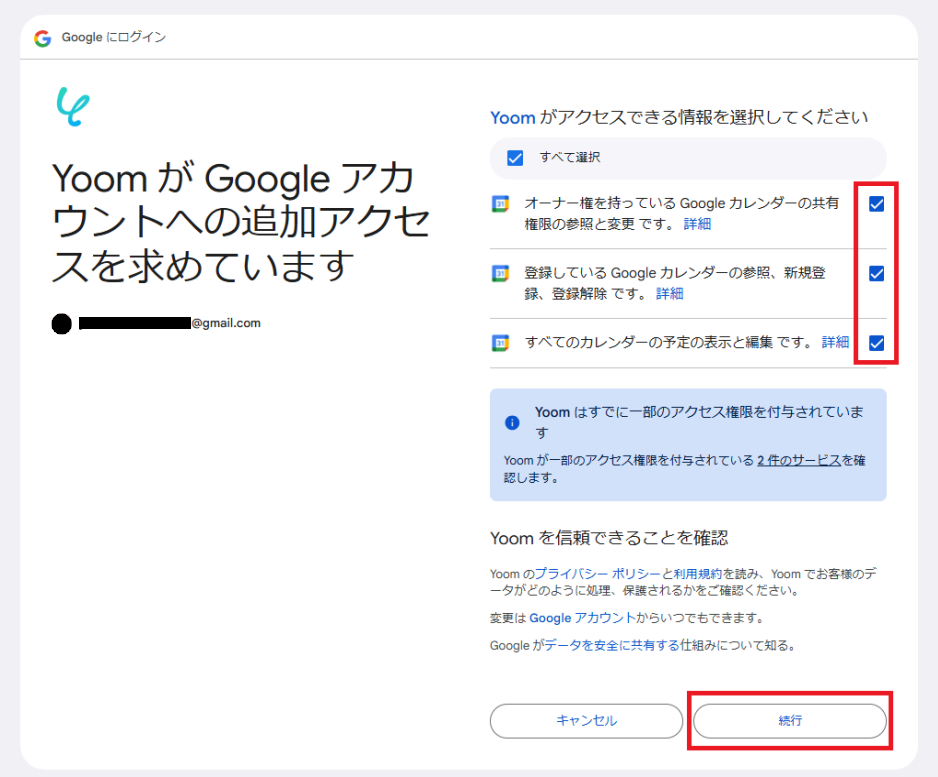
ステップ2:テンプレートをコピー
Yoomにログインし、以下バナーの「試してみる」をクリックしてください。
Salesforceで商談オブジェクトに新規レコードが登録されたらGoogleカレンダーに予定を作成して、Discordで通知する
試してみる
■概要
Salesforceで管理している商談情報を、手作業でGoogleカレンダーに登録し、さらにDiscordでチームに共有する作業は手間がかかるだけでなく、入力ミスや連携漏れの原因にもなり得ます。このワークフローは、Salesforceに新しい商談が登録されると、自動でGoogleカレンダーに予定を作成し、その内容をDiscordに通知するものです。GoogleカレンダーとDiscordの連携を自動化することで、こうした定型業務を効率化し、より重要な業務に集中できる環境を整えます。
■このテンプレートをおすすめする方
・Salesforceの情報を手作業でGoogleカレンダーやDiscordに転記している営業担当者の方
・チーム内のスケジュール共有を円滑にし、情報伝達の漏れをなくしたいと考えているマネージャーの方
・GoogleカレンダーとDiscordの連携を活用して、日々の業務連絡を自動化したいと考えている方
■注意事項
・Salesforce、Googleカレンダー、DiscordのそれぞれとYoomを連携してください。
・トリガーは5分、10分、15分、30分、60分の間隔で起動間隔を選択できます。
・プランによって最短の起動間隔が異なりますので、ご注意ください。
・【Salesforce】はチームプラン・サクセスプランでのみご利用いただけるアプリとなっております。フリープラン・ミニプランの場合は設定しているフローボットのオペレーションやデータコネクトはエラーとなりますので、ご注意ください。
・チームプランやサクセスプランなどの有料プランは、2週間の無料トライアルを行うことが可能です。無料トライアル中には制限対象のアプリを使用することができます。
「テンプレートがコピーされました」と表示されるので「OK」をクリックします。

ステップ3:Salesforceのトリガー設定
※Salesforceは、チームプラン・サクセスプランをご利用の方向けのアプリです。
フリープランやミニプランで使うと、フローボットのオペレーションやデータコネクトがエラーになってしまうのでご注意ください。
有料プラン(チームプラン・サクセスプラン)には2週間の無料トライアルがあります。
トライアル期間中なら、普段は制限されているSalesforceも問題なくお試しいただけます。ぜひこの機会にいろいろと体験してみましょう!
※Salesforceと連携すると出来ることもご参照ください。
はじめにSalesforceでテスト用の商談を登録しましょう。
今回は例として、この商談情報をもとにGoogleカレンダーに予定を作成し、Discordで送信するという想定で進めていきます。
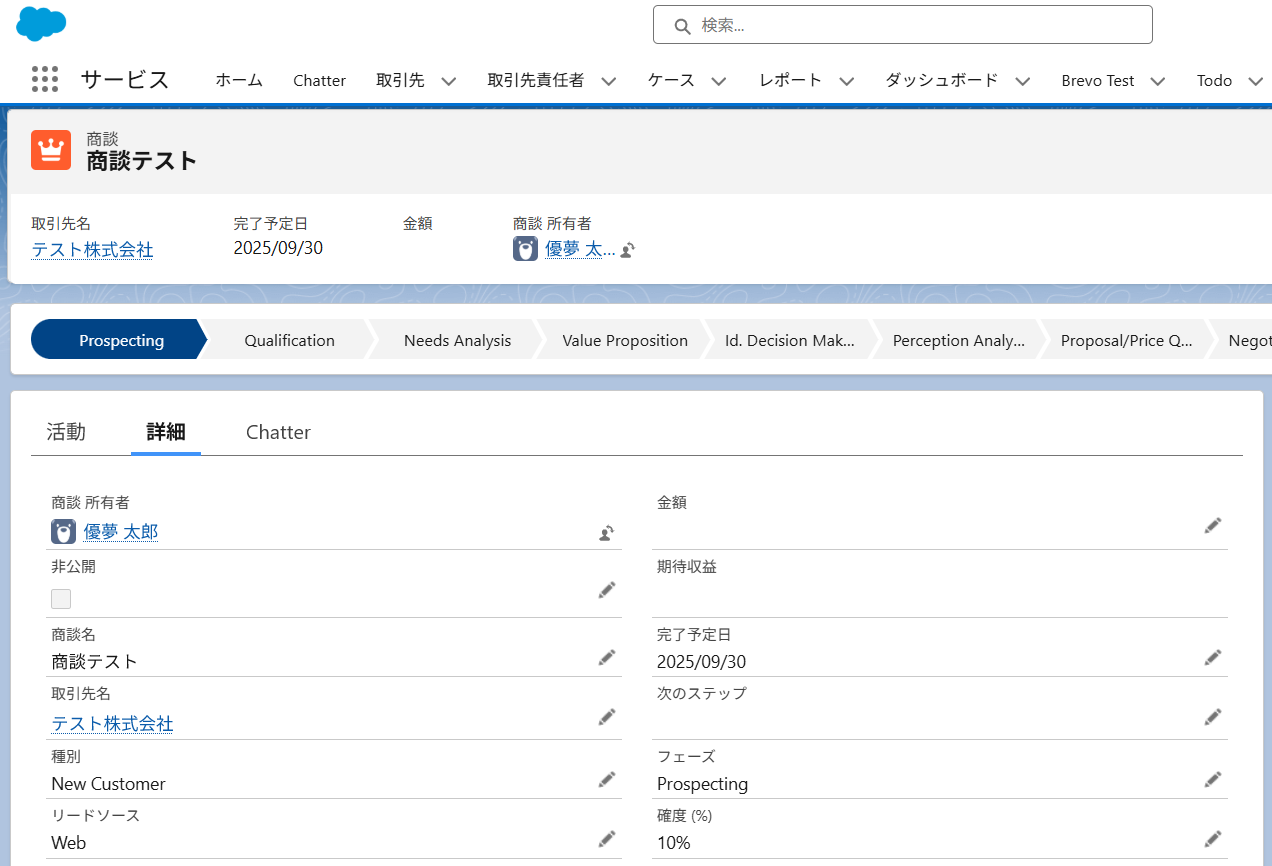
準備できたらYoomの設定画面に戻り「商談オブジェクトに新規レコードが登録されたら」をクリックしてください。
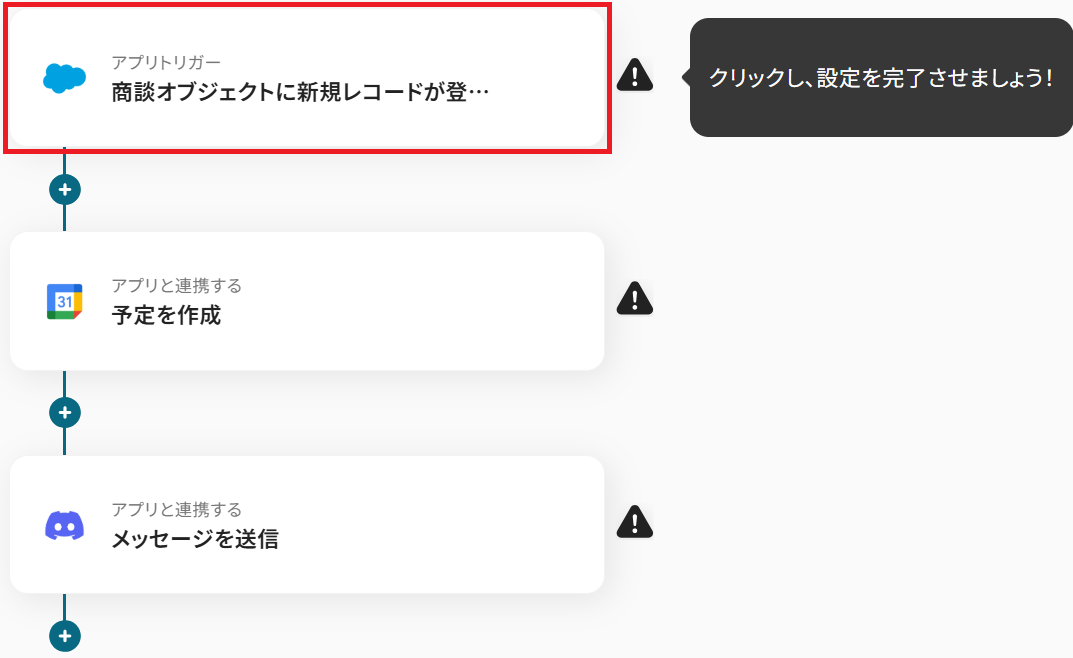
タイトルと連携するアカウント情報を任意で設定し、トリガーアクションはテンプレート通りに「商談オブジェクトに新規レコードが登録されたら」のまま「次へ」をクリック。
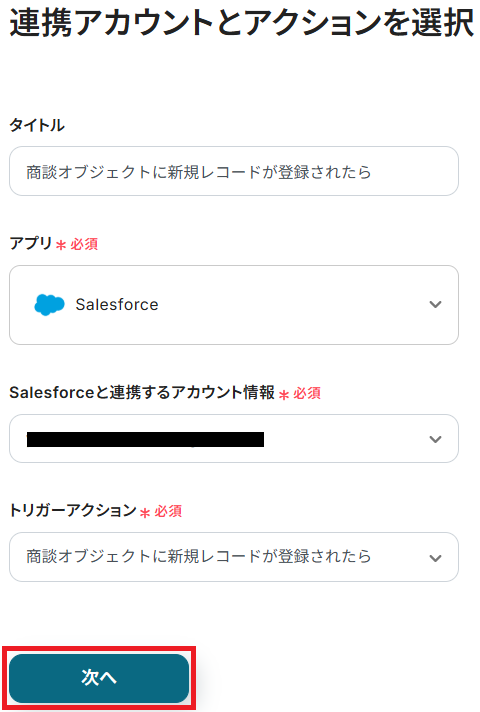
アプリトリガーのAPI接続設定という画面が表示されるので、まずトリガーの起動間隔をプルダウンから選択しましょう。
※トリガーの起動タイミングは、5分、10分、15分、30分、60分のいずれかで設定できます。
ご利用プランによって、設定できるトリガーの最短間隔が違うので、その点は要チェックです。
なお、基本的にはそのプランの最短の起動間隔にしてお使いいただくことをおすすめします。
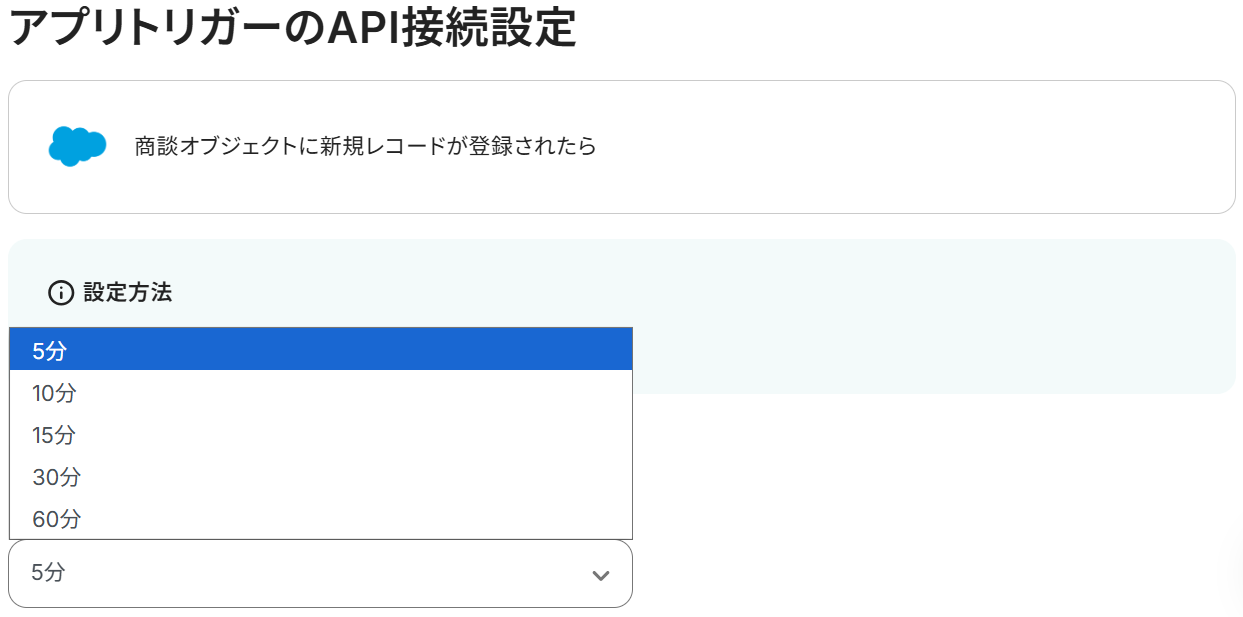
次に、テキストボックス下部の説明を参考にマイドメインURLを入力してテストしてください。
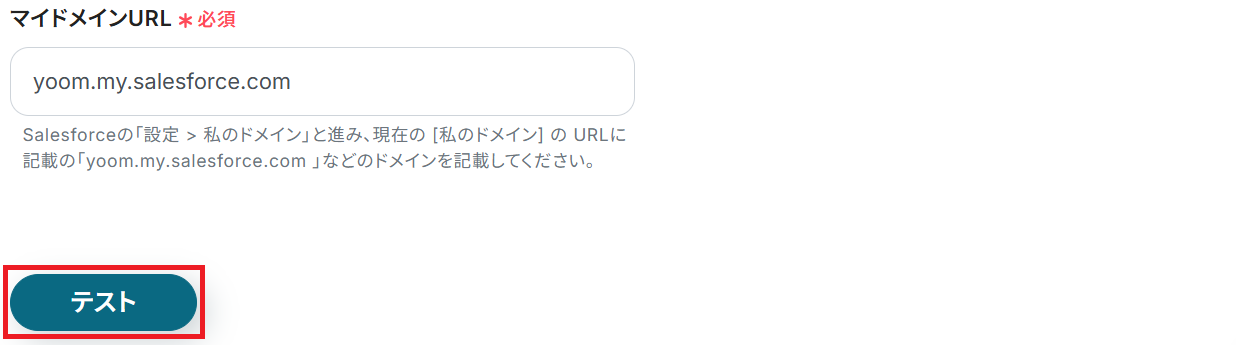
成功したら保存しましょう。ここで取得した値を次以降のステップで活用します。
※"Session expired or invalid"というエラーが表示された場合はこちらをご確認ください。
※取得した値とは?
トリガーやオペレーション設定時に、「テスト」を実行して取得した値のことです。
後続のオペレーション設定時の値として利用でき、フローボットを起動する度に変動した値となります。
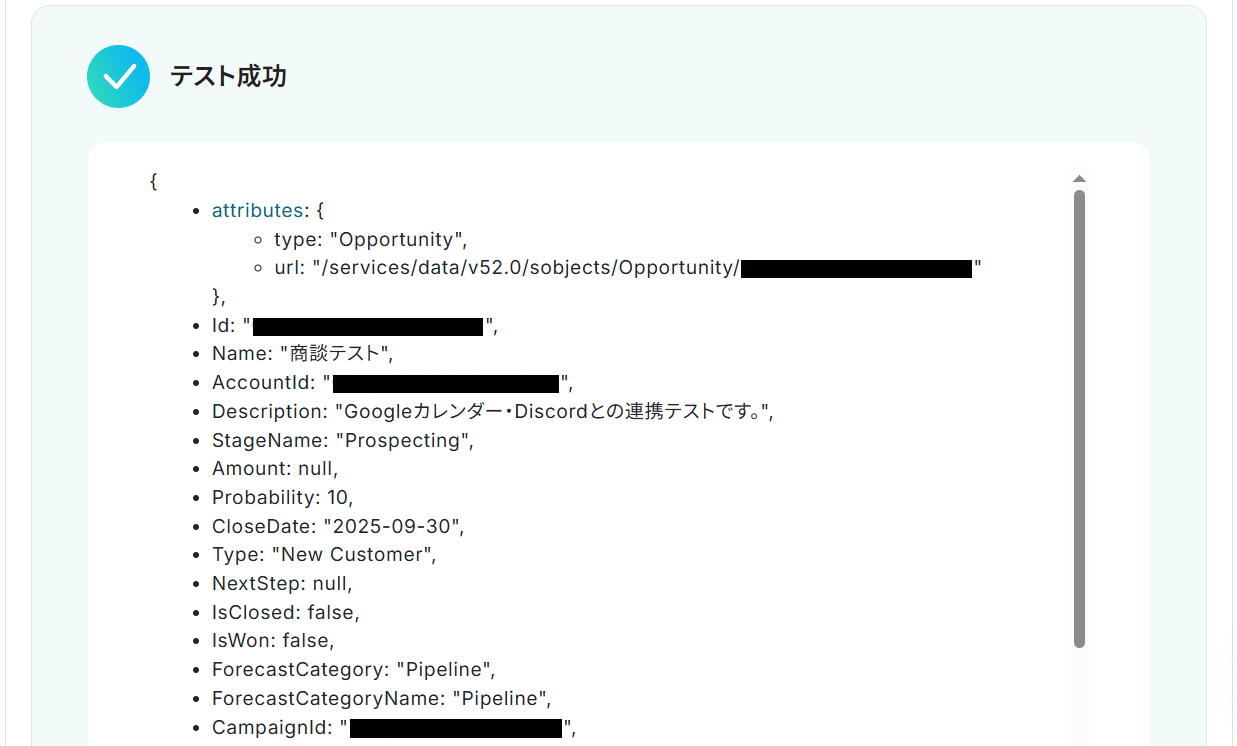
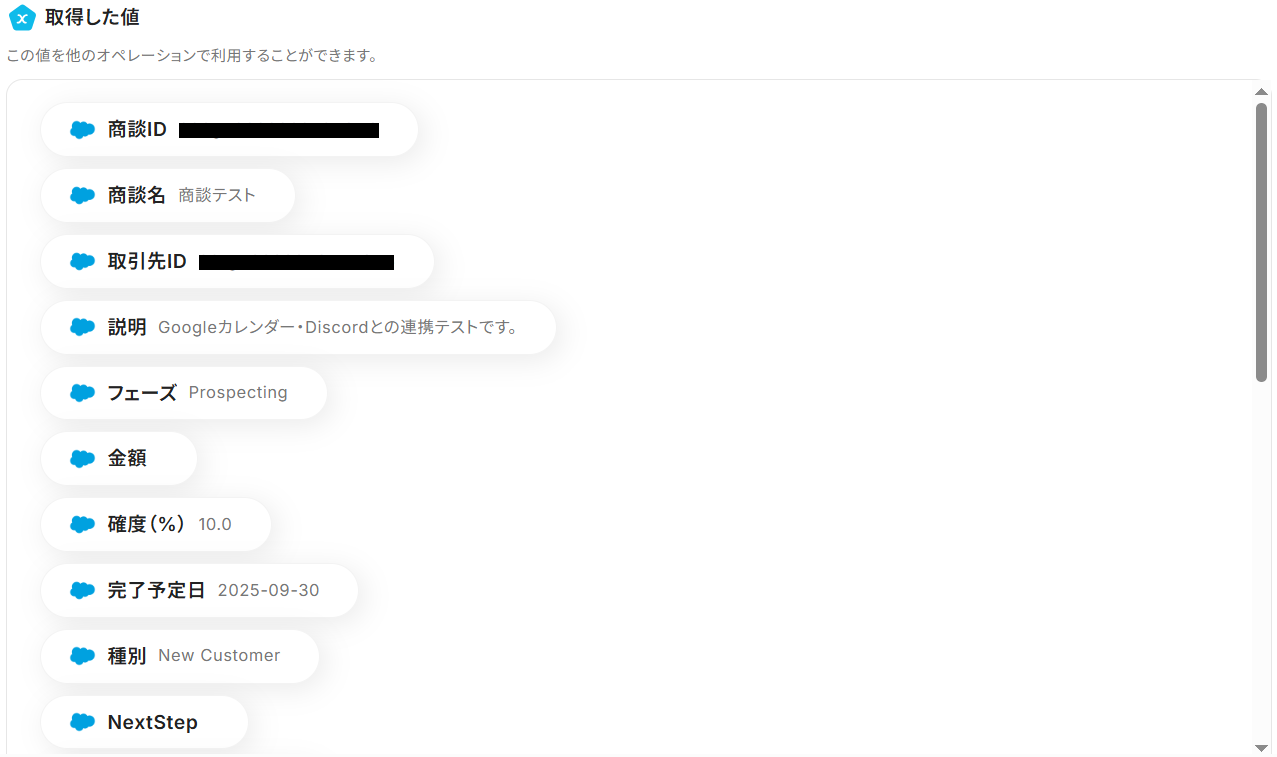
ステップ4:Googleカレンダーのアクション設定
先ほど取得したSalesforceの商談情報をもとに、Googleカレンダーに予定を登録します。
「予定を作成」をクリックしましょう。
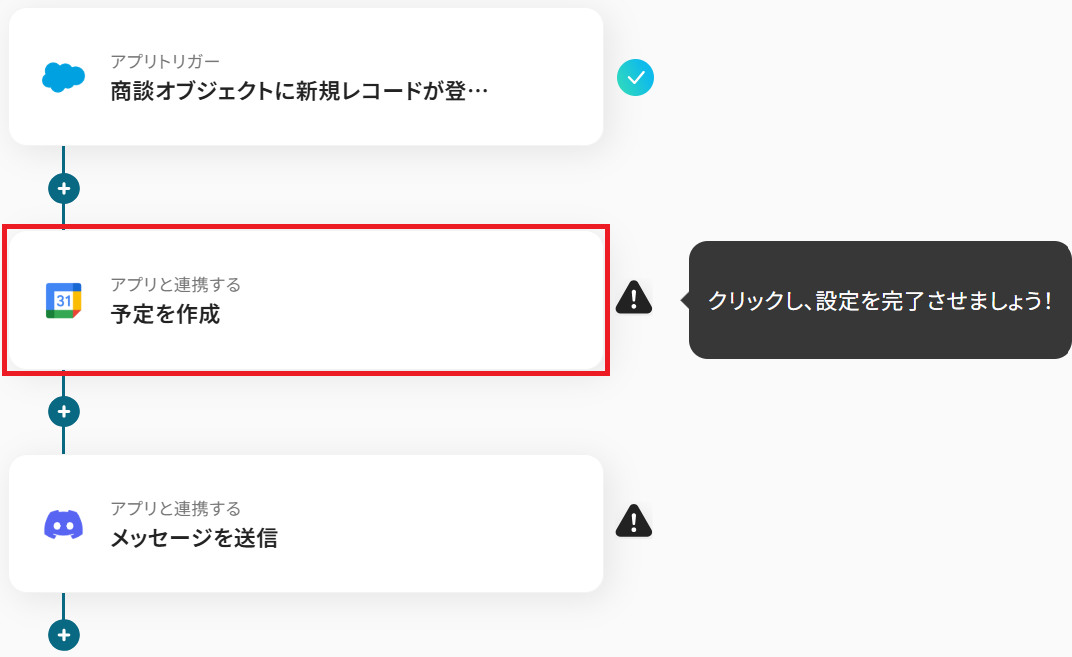
ステップ3と同様、アクションは「予定を作成」のまま「次へ」をクリック。
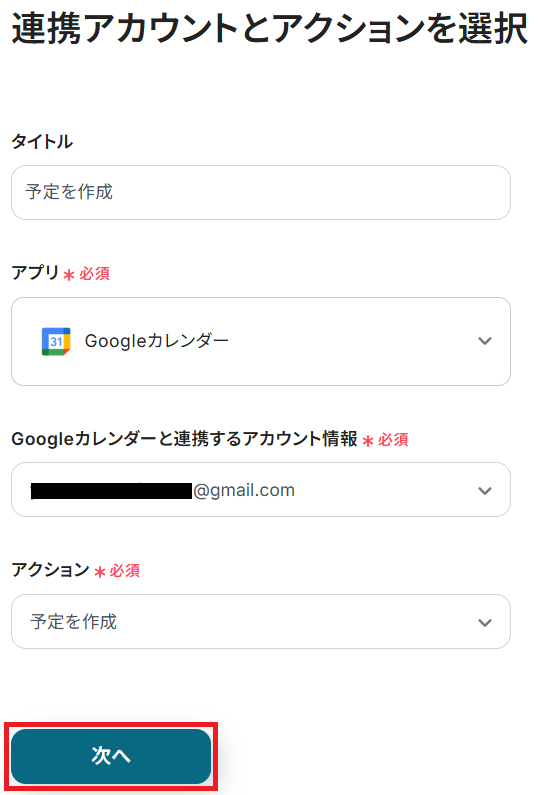
API接続設定に移るので、まずカレンダーIDを候補から選択してください。
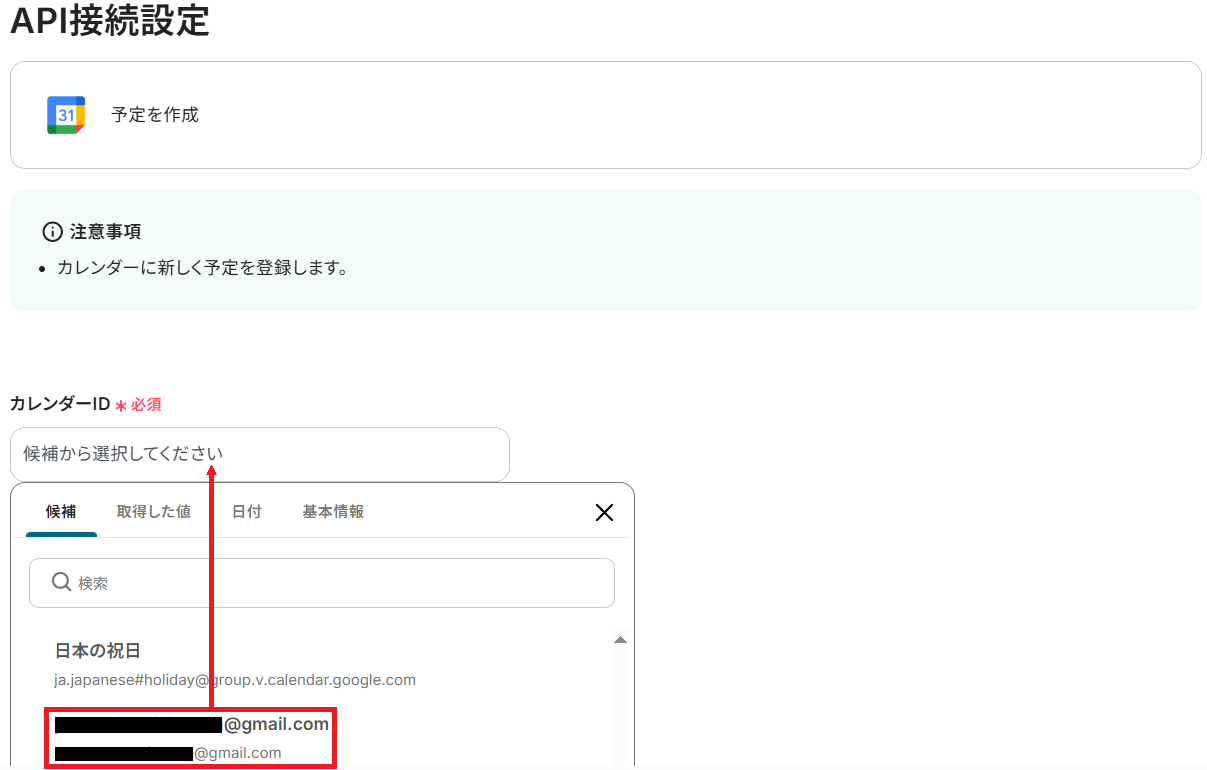
予定のタイトル・予定の開始日時・終了日時・予定の説明には、それぞれSalesforceから取得した値が予め設定されているのでそのままで大丈夫です。
タイトルと説明は、取得した値などの変数や固定の文章を組み合わせて自由にカスタマイズすることもできます。
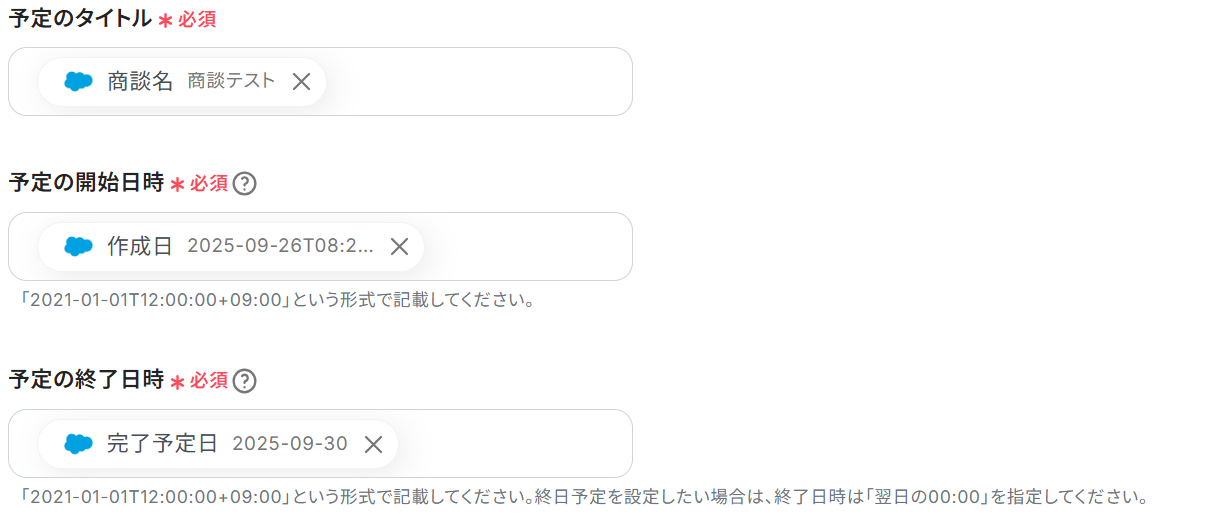
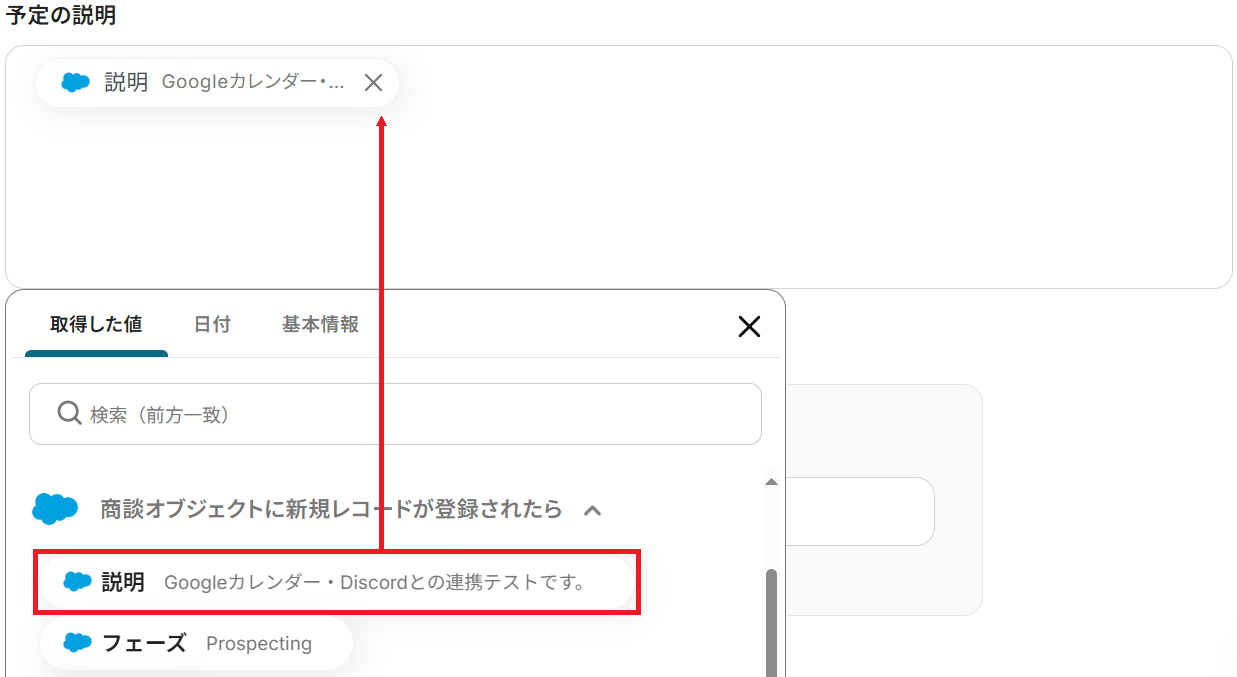
参加者の欄には「メールアドレス」のアウトプットを設定したり固定のアドレスを直接入力したりできるので、予定を共有する相手に合わせて必要であれば指定しましょう。
主催者以外の参加者が予定を変更できるかどうか・タイムゾーンも設定可能です。
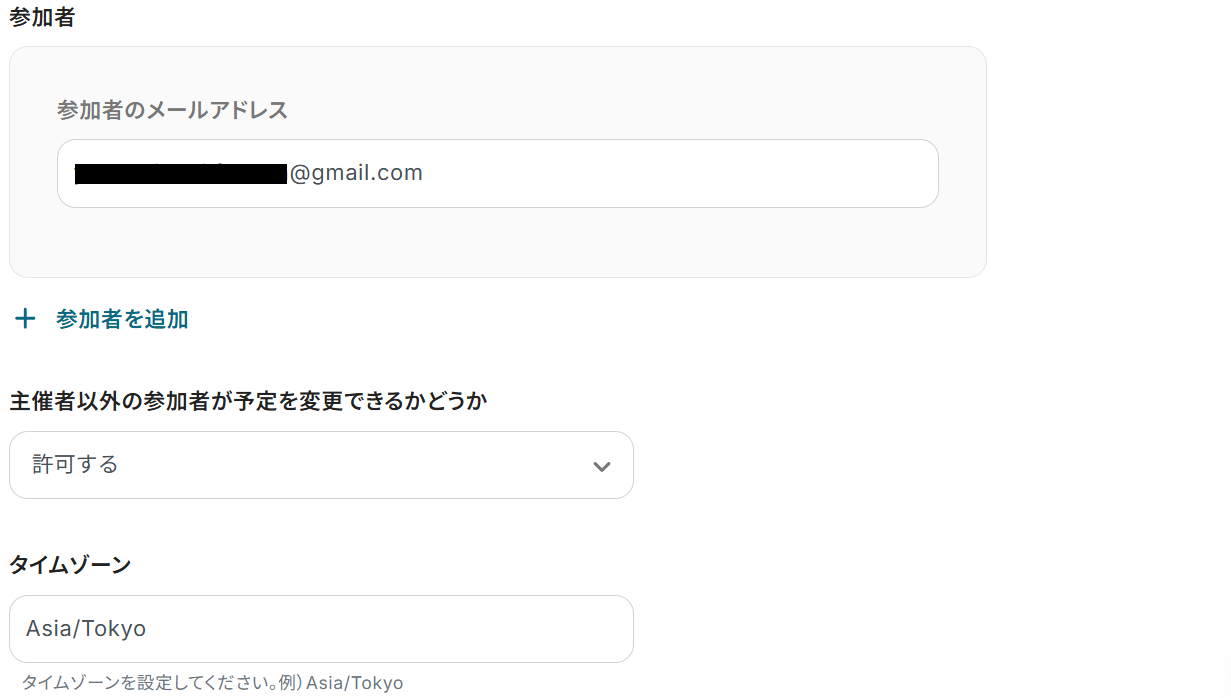
最後に、場所・公開するか否か・デフォルトリマインダー設定をするか否かをそれぞれ任意で設定してください。
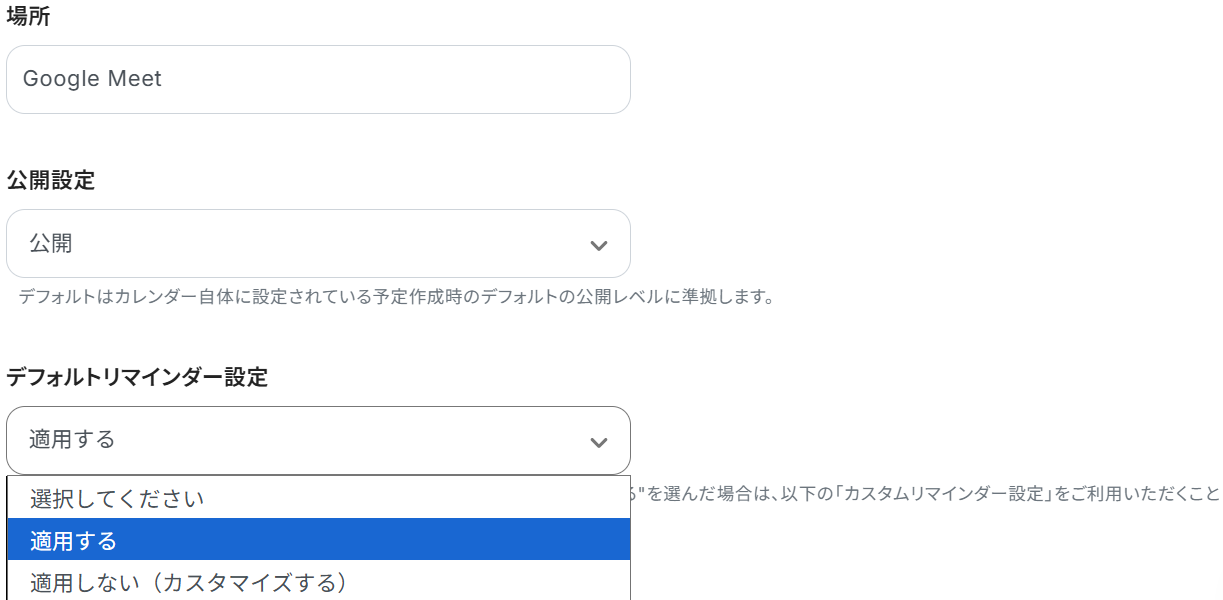
デフォルトリマインダー設定を適用しない場合はカスタムリマインダーの設定もできます。
※デフォルトリマインダー設定を適用する場合はカスタムリマインダーは設定できません。両方設定するとエラーとなってしまうので注意しましょう。
設定が全て完了したらテストしてください。
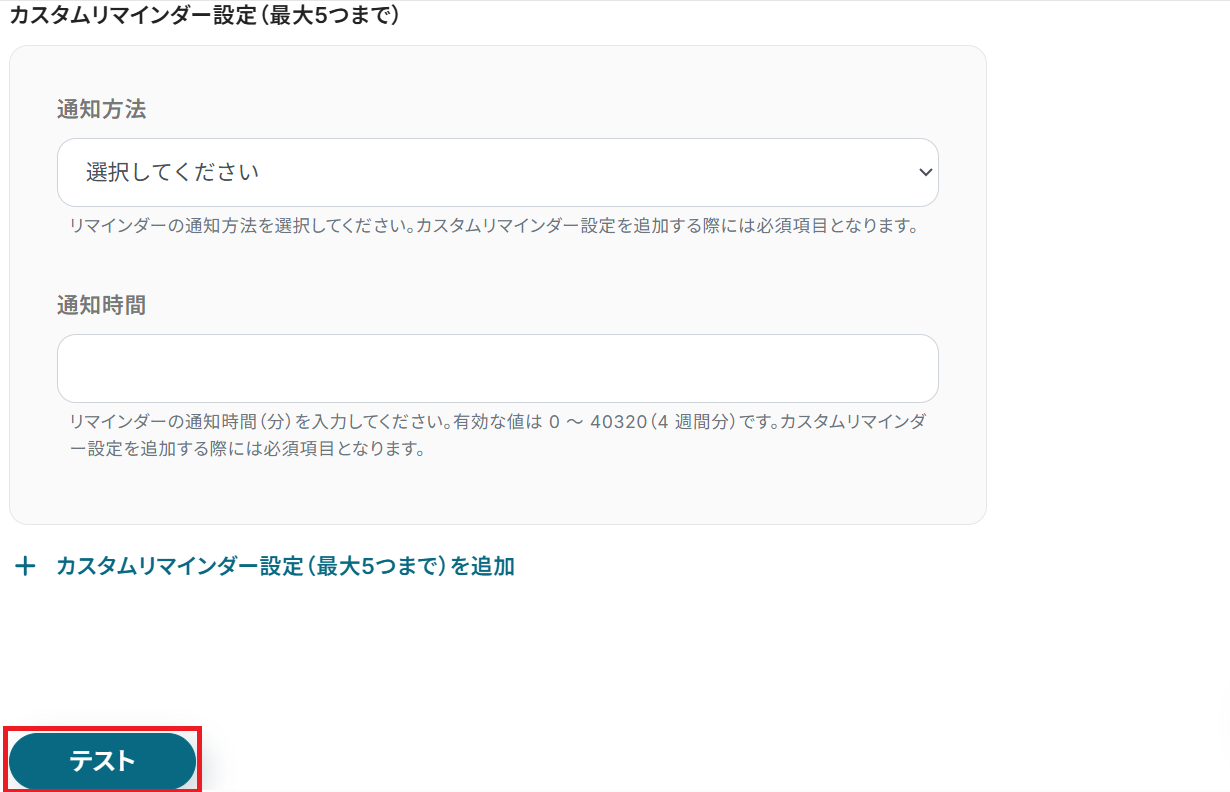
成功したら保存しましょう。
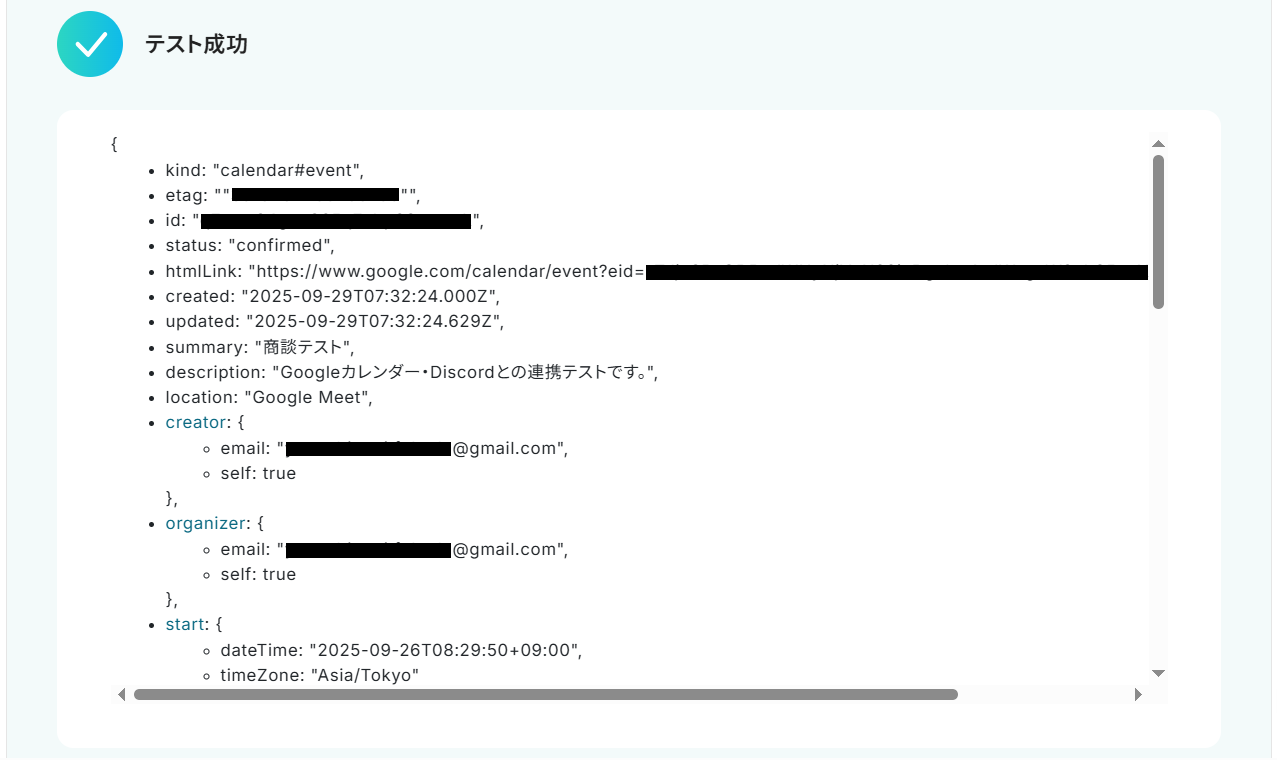
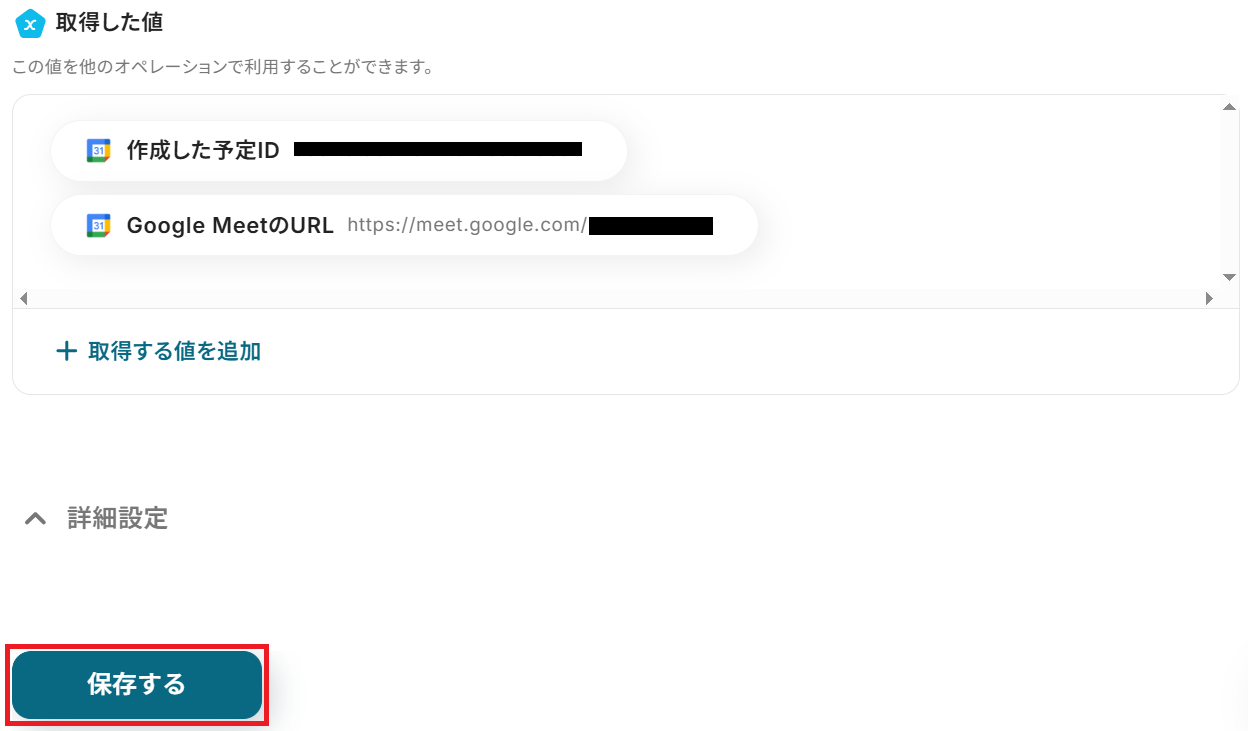
Salesforceの商談情報をもとに予定が作成されました!
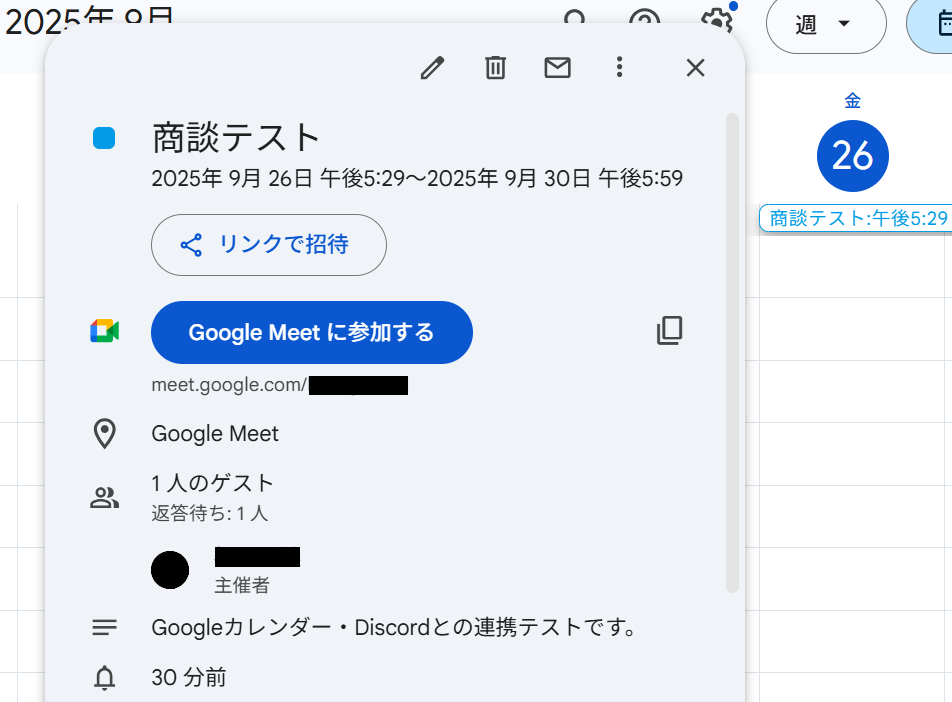
ステップ5:Discordのアクション設定
先ほど作成されたGoogleカレンダーの予定情報をDiscordで送信します。
「メッセージを送信」をクリックしてください。
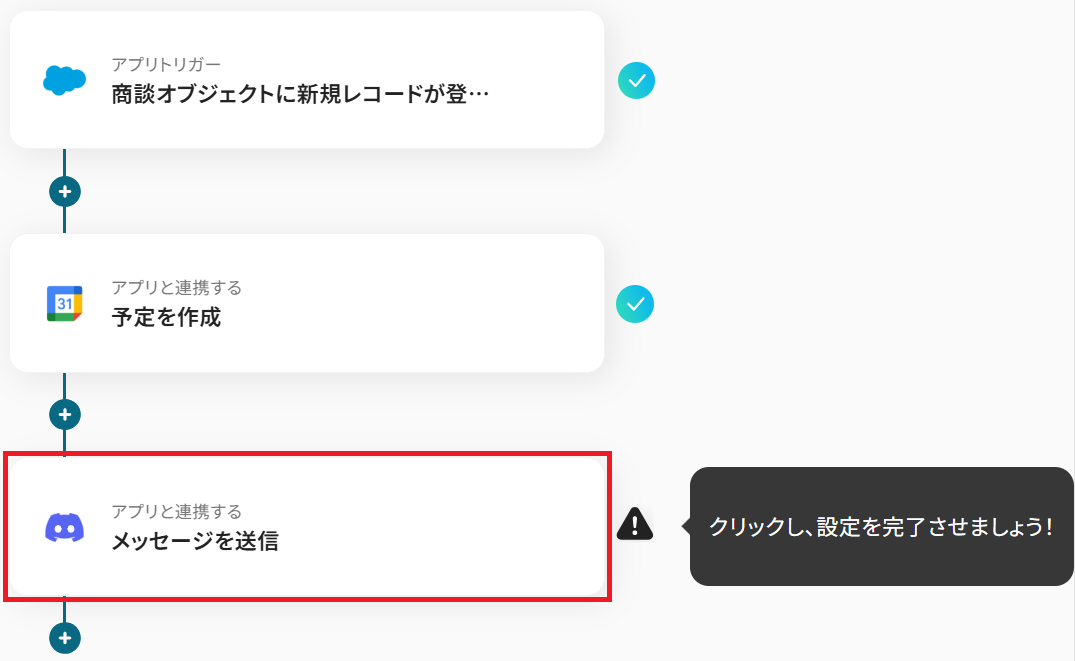
ステップ3・4と同様、アクションは「メッセージを送信」のまま「次へ」をクリック。
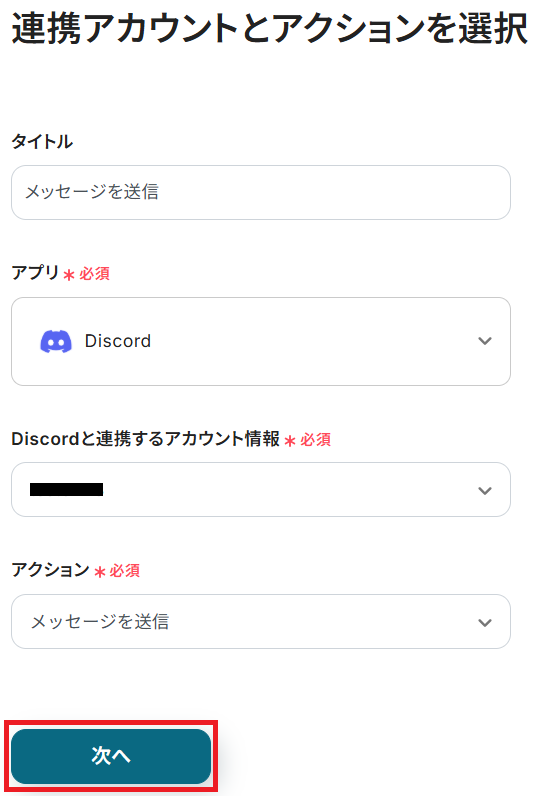
テキストボックス下部の説明を参考にチャンネルIDを入力しましょう。
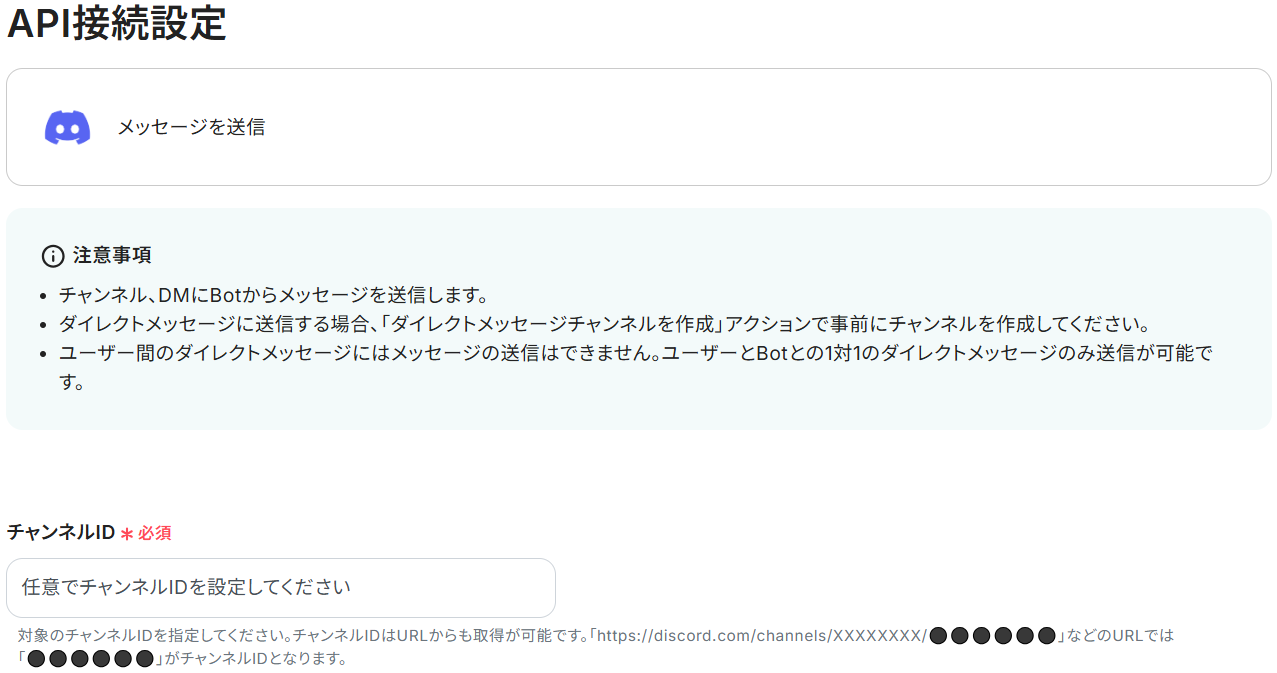
次にメッセージ内容を入力してください。
Salesforce・Googleカレンダーから取得した値などの変数や、固定の文章を組み合わせて通知したい形式で設定してみましょう。
※ユーザーIDを取得することでメンションも可能です。取得方法はこちら
設定が完了したらテストしてください。
※「テスト」をクリックすると設定したチャンネルに実際に投稿されます。テストの際はテスト用のチャンネルに投稿したり、事前にメンバーに通知しておくなどがおすすめです。
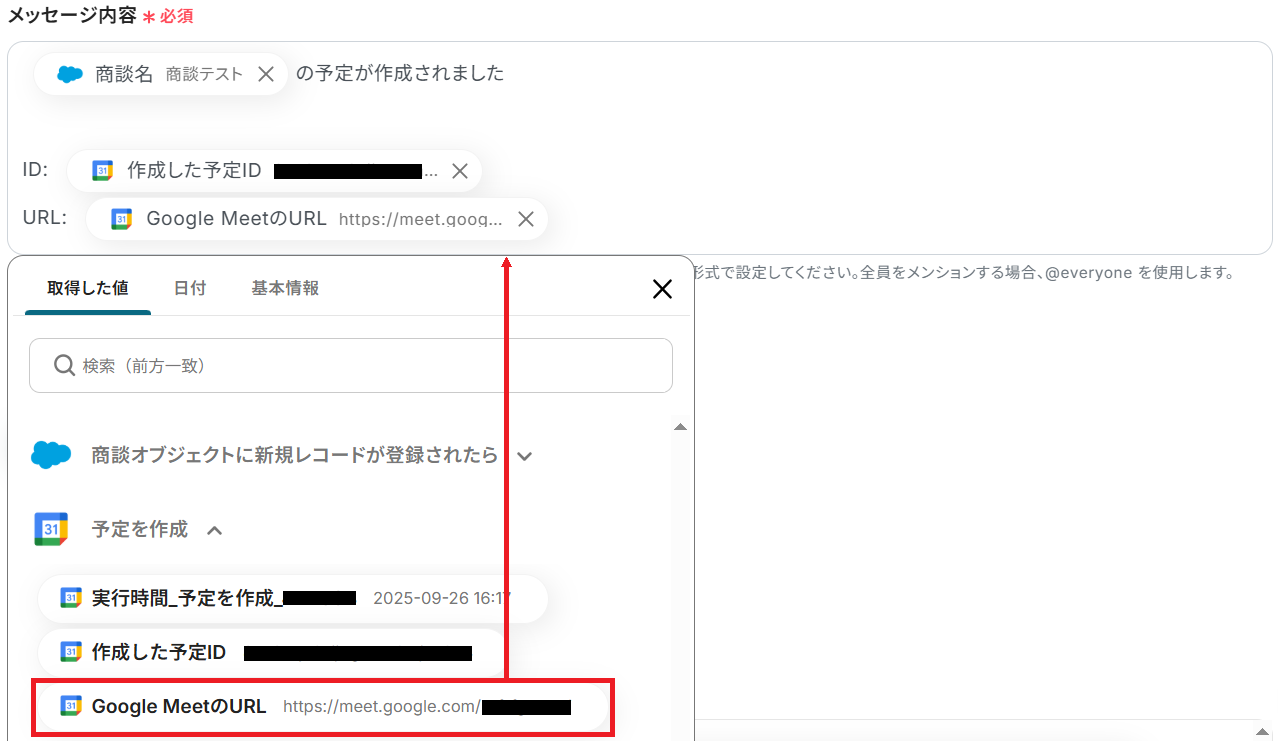
成功したら保存しましょう。
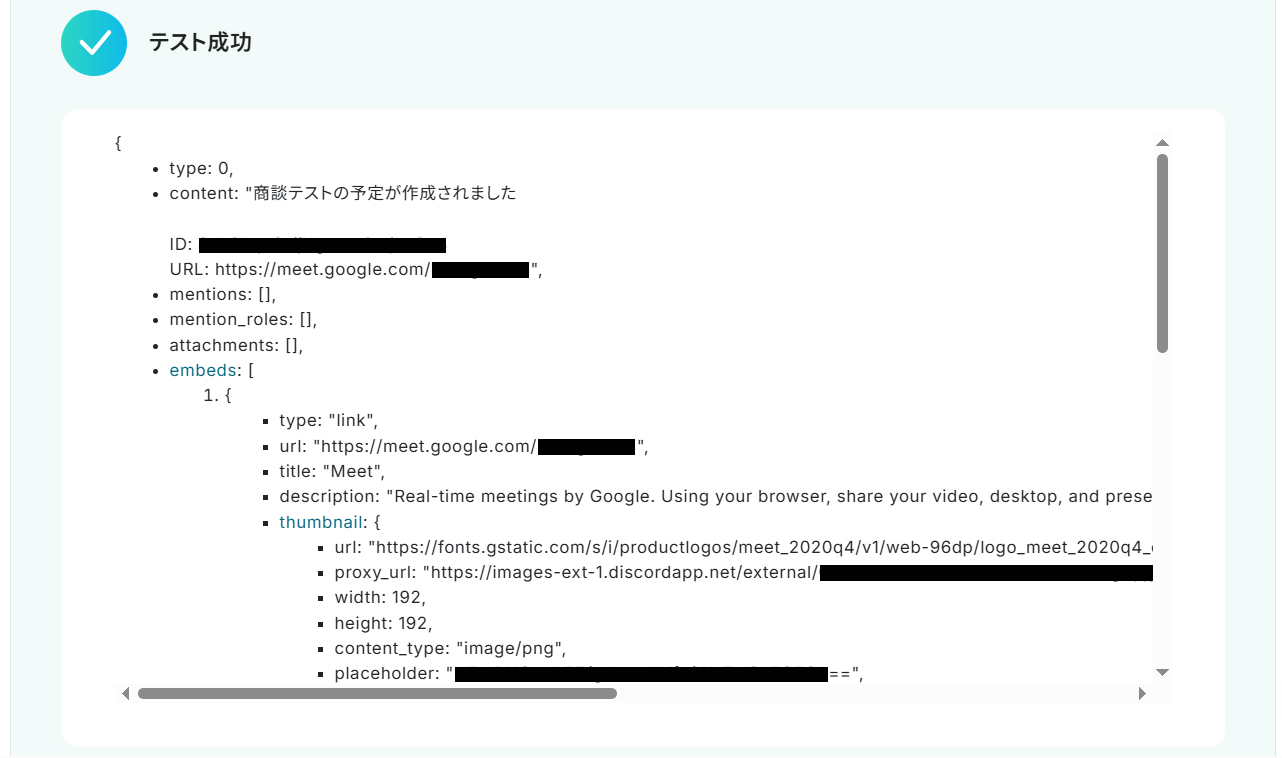
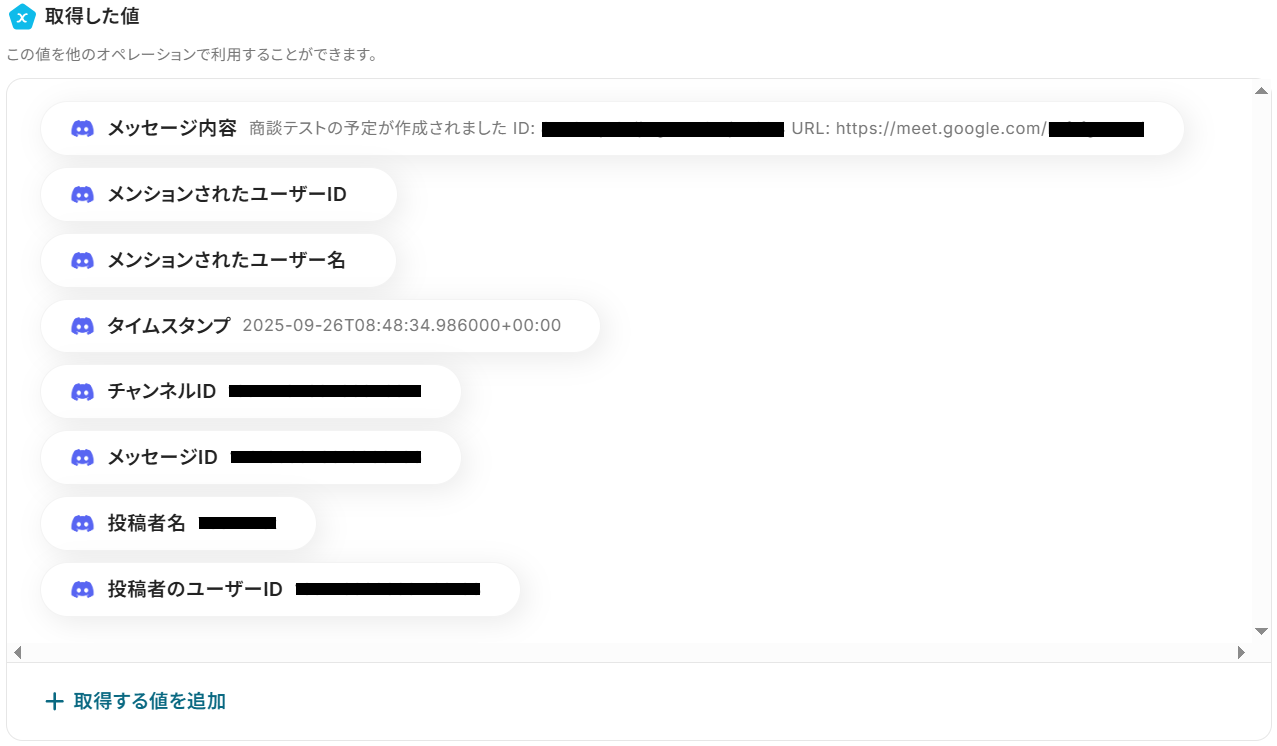
Googleカレンダーの予定情報がDiscordに届きました!
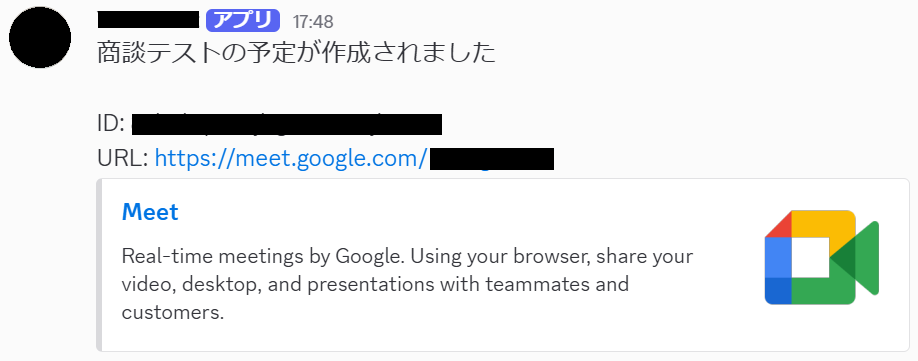
ステップ6:トリガーをONにして起動準備完了
最後に「トリガーをON」をクリックしたら、自動化の設定は完了です。
正しくフローボットが起動するか確認してください。
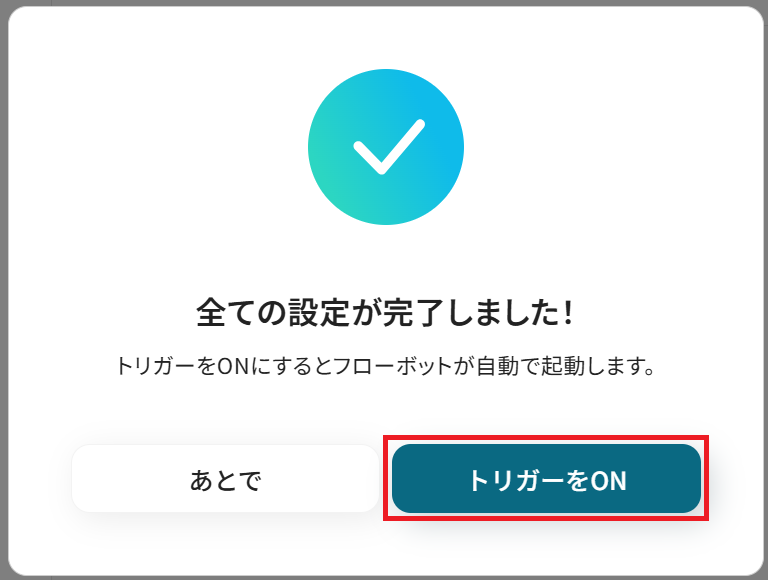
以上が、Salesforceで商談オブジェクトに新規レコードが登録されたらGoogleカレンダーに予定を作成して、Discordで通知する方法でした!
DiscordのAPIを使ったその他の自動化例
今回ご紹介したようなAPI連携を活用すれば、繰り返し作業の削減や情報共有の自動化も思いのまま。
さまざまな用途に応じたテンプレートが揃っているので、自社のニーズに合わせて最適な仕組みをお試しください!
Discordに投稿されたタスク情報を管理ツールに登録、送信されたファイルを指定形式に変換してクラウドストレージに保存するといった、Discord起点の自動化も豊富に用意されていますよ。
Discordへの通知も、ほかのチャットツールの新着メッセージや、データベースの更新、ウェブ会議の記録URLなどを連携させることが可能です。
情報の手入力や確認作業を減らし、スピーディーな業務遂行を実現しましょう!
Googleスプレッドシート上で日付が今日に該当するレコードを取得して毎日一括でDiscordに通知する
試してみる
Googleスプレッドシート上で日付が今日に該当するレコードを取得して毎日一括でDiscordに通知するフローです。
Discordでタスク情報が投稿されたらTrelloへカードを追加する
試してみる
■概要
Discordでタスク情報が投稿されたらTrelloへカードを追加するフローです。
Yoomを利用すると、プログラミング不要で簡単にアプリ同士を連携することができます。
■このテンプレートをおすすめする方
1.Discordを利用してコミュニケーションを行っている方
・チームでDiscordを使ってタスク情報を共有しているが、タスク管理が手間に感じている方
・Discordで受け取ったタスク情報を効率的に一元管理したいと考えている方
2.Trelloを利用してタスク管理を行っている方
・Trelloでタスク管理をしているが、情報の手入力に手間を感じている方
・タスク情報を自動でカードに追加し、作業効率を上げたいと考えている方
■注意事項
・DiscordとTrelloのそれぞれとYoomを連携してください。
・トリガーは5分、10分、15分、30分、60分の間隔で起動間隔を選択できます。
・プランによって最短の起動間隔が異なりますので、ご注意ください。
Discordでファイルが送信されたら、RPAでJPEGに変換しBoxに格納する
試してみる
■概要
Discordで共有される様々な形式のファイルを、手作業でJPEG形式に変換しBoxに保存する作業は、手間がかかり定型業務を圧迫していませんか。
手作業では変換ミスや保存漏れも起こりやすく、確実な管理が求められます。
このワークフローを活用すれば、Discordへのファイル送信をトリガーとして、ファイル形式の変換からBoxへの格納までを自動化し、これらの課題を円滑に解決します。
■このテンプレートをおすすめする方
・Discordで共有されるファイル管理や、ファイル変換作業に手間を感じている方
・様々な形式の画像ファイルをJPEGに統一し、Boxで一元管理したいと考えているチームの方
・RPAを活用して、ファイル形式の変換やクラウドストレージへの保存といった一連の流れを自動化したい方
■注意事項
・Discord、BoxのそれぞれとYoomを連携してください。
・ブラウザを操作するオペレーションはサクセスプランでのみご利用いただける機能となっております。フリープラン・ミニプラン・チームプランの場合は設定しているフローボットのオペレーションはエラーとなりますので、ご注意ください。
・サクセスプランなどの有料プランは、2週間の無料トライアルを行うことが可能です。無料トライアル中には制限対象のアプリやブラウザを操作するオペレーションを使用することができます。
・ブラウザを操作するオペレーションの設定方法は下記をご参照ください。
https://intercom.help/yoom/ja/articles/9099691
・ブラウザを操作するオペレーションは、ご利用のWebサイトに合わせてカスタマイズしてください。
・トリガーは5分、10分、15分、30分、60分の間隔で起動間隔を選択できます。
・プランによって最短の起動間隔が異なりますので、ご注意ください。
・ダウンロード可能なファイル容量は最大300MBまでです。アプリの仕様によっては300MB未満になる可能性があるので、ご注意ください。
・トリガー、各オペレーションでの取り扱い可能なファイル容量の詳細は下記を参照ください。
https://intercom.help/yoom/ja/articles/9413924
・分岐はミニプラン以上のプランでご利用いただける機能(オペレーション)となっております。フリープランの場合は設定しているフローボットのオペレーションはエラーとなりますので、ご注意ください。
・ミニプランなどの有料プランは、2週間の無料トライアルを行うことが可能です。無料トライアル中には制限対象のアプリや機能(オペレーション)を使用することができます。
・オペレーション数が5つを越えるフローボットを作成する際は、ミニプラン以上のプランで設定可能です。フリープランの場合はフローボットが起動しないため、ご注意ください。
Slackにメッセージが投稿されたら、Discordに通知
試してみる
■概要
Slackに新しいメッセージが投稿されたら、Discordに通知を自動的に送信します。
通知の内容や送信先はカスタマイズ可能です。
■注意事項
SlackとDiscordそれぞれでアカウントとの連携設定が必要です。
Discordの通知先やメッセージ内容を任意の値に置き換えてご利用ください。
Zoomでミーティングが終了したら、DiscordにレコーディングURLを通知
試してみる
Zoomでミーティングが終了したら、Discordの任意の送付先にミーティングのレコーディングURLを通知するフローです。
まとめ
Salesforce・Googleカレンダー・Discordを連携させることで、これまで手作業で行っていた商談情報の転記やスケジュール調整・チームへの共有といった一連の作業を自動化できます。
これにより営業担当者は入力や連絡の手間から解放され、顧客対応などのコア業務に集中する環境が整うでしょう。チーム全体としても情報共有の漏れや遅延がなくなるため、プロジェクトの進行がよりスムーズになりますよ!
今回ご紹介したような業務自動化を実現できるノーコードツールYoomを使えば、プログラミングの知識がない方でも、画面の指示に従って操作するだけで直感的に業務フローを構築できます。
もし自動化に少しでも興味を持っていただけたら、ぜひこちらから無料登録してYoomがもたらす業務効率化を体験してみてください!
よくあるご質問
Q:Salesforceのカスタム項目を通知内容に含められますか?
A:可能です。詳細はSalesforce:アプリトリガーでカスタム項目を取得する方法をご参照ください。
Q:予定の更新も通知できますか?
A:可能です。連携アカウントとアクションを選択する画面でSalesforceのトリガーを「商談オブジェクトにレコードが登録または更新されたら」に、Googleカレンダーのアクションを「予定を更新」等にそれぞれ変更してください。
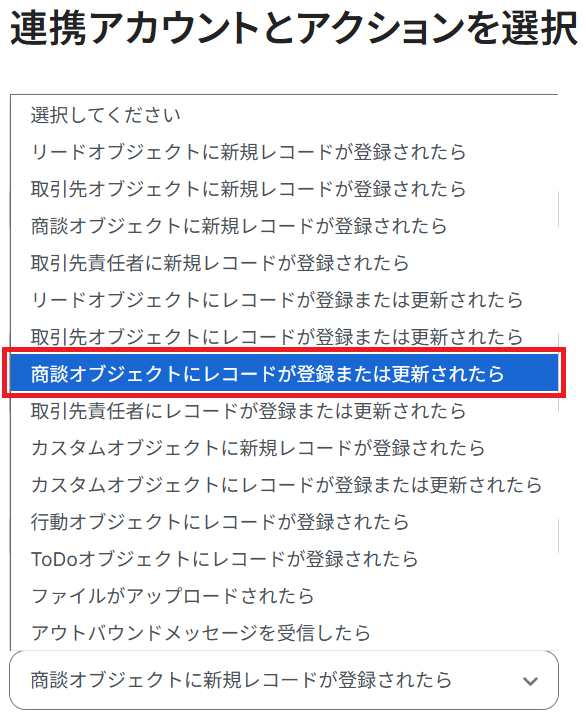
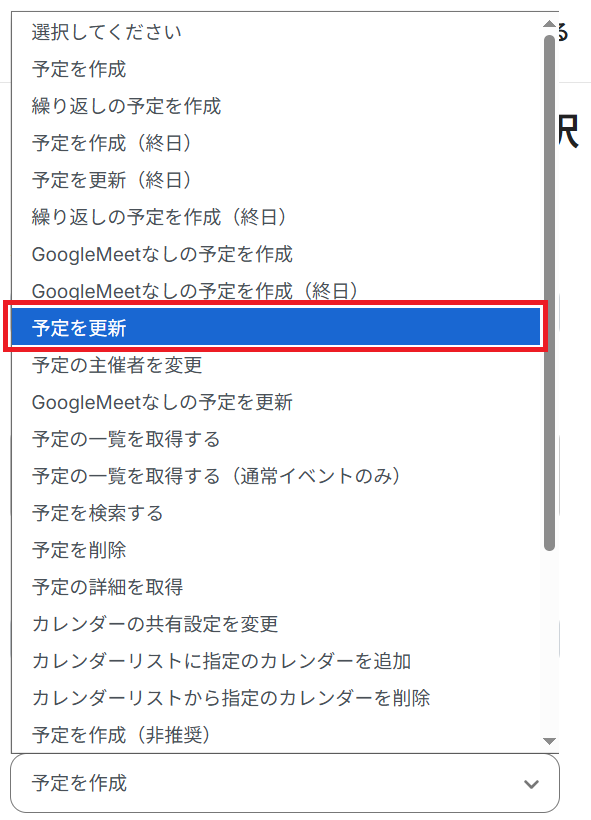
Q:Outlookなど他のカレンダーアプリも連携できますか?
A:可能です。例えばOutlookと連携したい場合、連携アカウントとアクションを選択する画面でGoogleカレンダーのアクションをOutlookの「自分のカレンダーにイベントを登録する」等に変更してください。